
این پیشنهاد یکبار برای شما نمایش داده میشود.

اگر کودک 3 تا 7 سال دارید…
حیوانات را به خانه ببرید!!!
هدیهای ارزان و مناسب برای کودکان، دوستان و آشنایان

تیکو – امروزه برگزاری وبینار در بین مدرسان و برگزارکنندگان دورههای مختلف آنلاین بسیار محبوب شده است. علت آن هم این است که برگزاری دورههای آنلاین دردسرها و هزینههای یک رویداد حضوری را ندارد. اما یک مشکل وجود دارد. برای برگزاری وبینار باید از سایتهایی استفاده کنید که بستر این کار را برای شما فراهم کرده باشند. آنها در قبال این خدمت، از شما هزینههایی را دریافت میکنند. ما در این مقاله به شما آموزش برگزاری وبینار کاملا رایگان تا سقف 1000 نفر و بدون محدودیت زمانی را یاد میدهیم بدون اینکه ریالی پرداخت کنید.
روشی که در این مقاله قصد داریم به آن بپردازیم روشی موقتی یا آزمایشی نیست. بلکه میتوانید از این امکان تا هر زمان که بخواهید استفاده کنید، بدون اینکه ماهانه یا سالانه مبلغی بپردازید.
قبل از شروع لازم است نکاتی را فرا بگیریم.
وبینار webinar که مخفف کلمه Web based Seminar است یکی از روشهای تقریبا نوین برای تدریس و آموزش است. در این روش کلاسها، دورهها، سمینارها یا هر رویداد آنلاین در محیط وب برگزار میشود. در برگزاری وبینار فقط کافی است مدرس کامپیوتر، لپتاپ یا موبایل خود را روشن و به اینترنت متصل کند و سپس به وسیله میکروفن و وبکم (داشتن وبکم الزامی نیست) با مخاطبان خود ارتباط گرفته و محتوای خود را ارایه دهد. همچنین مدرس میتواند صفحه کامپیوتر خود را به اشتراک گذاشته و نرمافزارها و برنامههای مختلف را نیز آموزش دهد.
کسانی که در این وبینار ثبتنام کردهاند میتوانند با داشتن لینک وبینار و رمزعبور به صورت کاملا زنده و مستقیم در کلاس یا رویداد شرکت کنند.
البته برگزاری وبینار دارای هزینه است. بسیاری از شرکتها برای فراهم کردن بستر برگزاری وبینار، هزینههای مختلفی را اخذ میکنند. اما در این روشی که ما آموزش میدهیم، برگزاری وبینار تا سقف 1000 نفر کاملا رایگان و بدون محدودیت زمانی است.
شما برای برگزاری وبینار احتیاج نیست که سایت داشته باشید. بلکه از سرویسی استفاده خواهید کرد که کاملا رایگان است و تمام بسترهای لازم را برای شما فراهم کرده است. البته اگر بخواهید برای خود سایتی داشته باشید، ما در مقالهای به صورت رایگان راهنمای کامل نحوه ایجاد سایت را توضیح دادهایم. همچنین در دوره آموزش طراحی سایت و فروشگاه اینترنتی به صورت ویدئویی و گام به گام به راهاندازی سایت پرداختهایم.
امروزه اگر بخواهید یک رویداد چند ده نفره برگزار کنید نیازمند اجاره محلی برای برگزاری آن هستید. اگر تعداد شرکتکنندگان در رویدادهایتان بیشتر از چند صد نفر باشد باید به فکر سالنهای بزرگ با هزینههای بیشتر نیز باشید. راهاندازی سیستم صوتی، هزینههای مربوط به پذیرایی، مجری و چند نفر جهت هماهنگی امور برگزاری رویداد را هم در نظر بگیرید.
در حالیکه در برگزاری وبینار این هزینهها را نداشته و فقط کافی است یک سیستم کامپیوتری یا موبایل متصل به اینترنت داشته باشید.
وبینار کاملا به صورت آنلاین و در بستر وب انجام میشود. به همین علت نیاز نیست برای برگزاری آن از منزل یا دفتر کار خود خارج شده و اسیر ترافیک، گرما یا سرمای هوا و … شوید.
در برگزاری رویدادهای حضوری جذب مخاطب از سراسر کشور کاری بسیار سخت است. معمولا افرادی در این رویدادها شرکت میکنند که در شهر محل فعالیت شما باشند. اما در وبینار، شما هیچ محدودیت جغرافیایی نداشته و میتوانید از سراسر کشور و حتی کشورهای دیگر، مخاطب جذب کنید. شما به راحتی میتوانید یک وبینار برگزار کنید و شرکتکنندگان از هر جای دنیا در آن شرکت کنند.
درآمد برگزاری وبینار و کلاسهای آنلاین قابل توجه است. فرض کنید شما میخواهید یک وبینار یک و نیم ساعته 50 نفره برگزار کنید. برای ثبتنام در این وبینار از هر شرکتکننده فقط و فقط 60 هزار تومان دریافت میکنید. با یک ضرب و تقسیم ساده میتوانید بفهیمد که:
50*60.000= 3.000.000 تومان
یعنی شما با صرف یک و نیم ساعت به درآمد 3 میلیون تومانی رسیدید. اگر هفتهای فقط یک وبینار برگزار کنید، ماهانه درآمد 12 میلیون تومانی را تجربه خواهید کرد.
البته اگر کمی حرفهای عمل کرده و تعداد مخاطبان خود را مثلا به 200 نفر افزایش دهید این درآمد چهار برابر خواهد شد. در حالیکه اگر تا انتهای این مقاله را بخوانید روشی را یاد میگیرید که هیچ هزینهای بابت برگزاری وبینار نمیکنید.
شرکت کنندگان در وبینار نیاز نیست دانش فنی خاصی داشته باشند. چرا که با روش برگزاری وبینار کاملا رایگان شما یک لینک در اختیار آنها قرار میدهید و آنها میتوانند با کلیک روی آن از طریق کامپیوتر، لپتاپ یا موبایل در کلاس شرکت کنند. البته این روش نرمافزار و اپلیکیشن اختصاصی نیز دارد که اگر آن را روی سیستم یا تلفن همراه خود نصب کنند به راحتی میتوانند با وارد کردن کد اختصاصی کلاس شما، وارد کلاستان شوند.
همانگونه که گفتیم برگزاری وبینار روشی برای تدریس است. به همین منظور معلمهای خصوصی، مدرسها و سخنرانان، اساتید دانشگاه و مدیران شرکتها که میخواهند جلسات تدریس و حتی کاری خود را آنلاین برگزار کنند، میتوانند از این روش بهرهمند شوند.
شما برای برگزاری وبینار نیازمند، سیستم کامپیوتری یا موبایل، یک خط اینترنت با سرعت آپلود مناسب، میکروفن و وبکم هستید.
البته امروزه لپتاپها و موبایلها مجهز به میکروفن، وبکم و دوربین هستند. با روشهایی هم میتوانید از موبایل به عنوان وبکم کامپیوتر استفاده کنید.
حال وقت آن رسیده که ببینیم چگونه میتوانیم وبینار کاملا رایگان تا سقف هزار نفر برگزار کنیم.
برای برگزاری وبینار کاملا رایگان فقط کافی است وارد سایت www.freeconferencecall.com شوید. پس از وارد شدن به این سایت در قسمت آدرسبار مشاهد میکنید که در انتهای نام دامنه سایت global/ir نوشته شده است. یعنی این سایت تشخیص داده که ما از ایران متصل شدهایم. این بدین معناست که این سایت با کشور ایران مشکلی نداشته و تحریمی برای کشور ما قایل نیست.
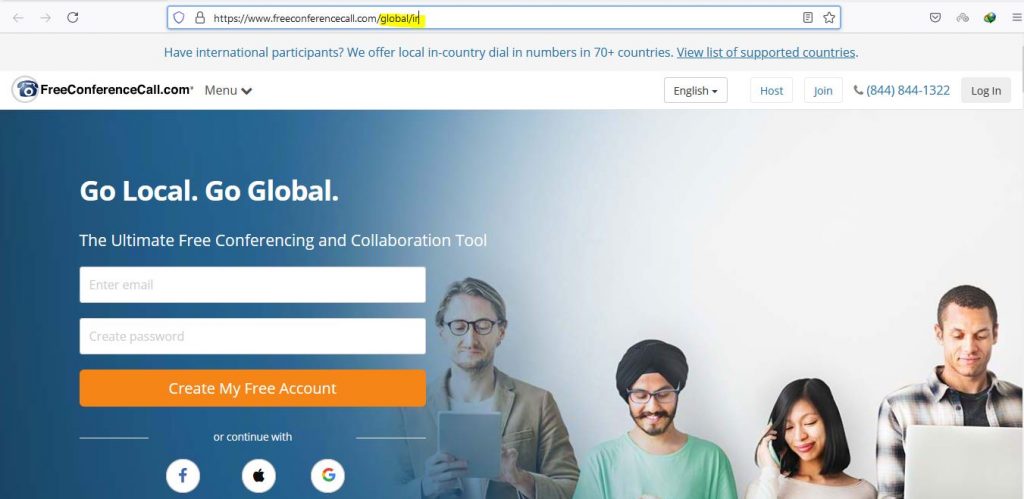
برای مشاهده امکانات سایت freeconferencecall از منوی بالای صفحه روی Menu کلیک کرده و گزینه Features را انتخاب کنید.
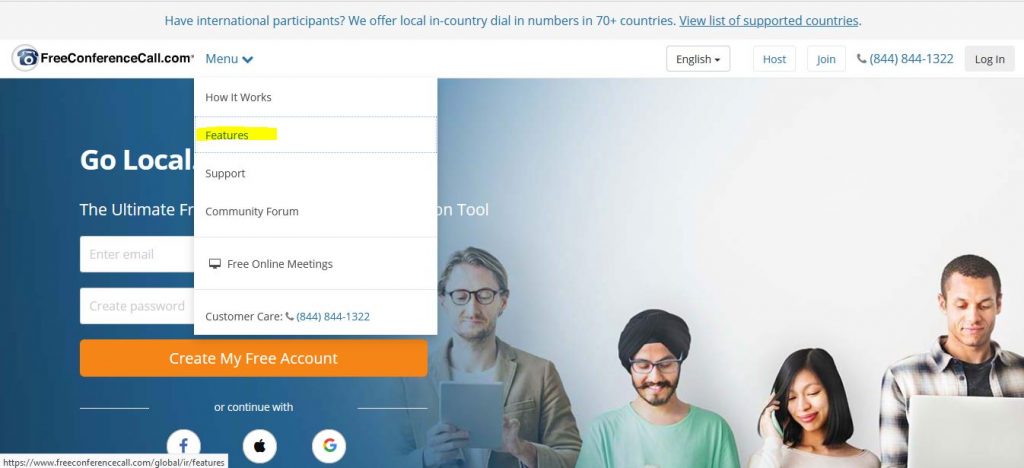
در صفحه باز شده کمی با قسمت پایین رفته و امکانات این سایت را در بخشVideo Conferencing & Screen Sharing مشاهده کنید.
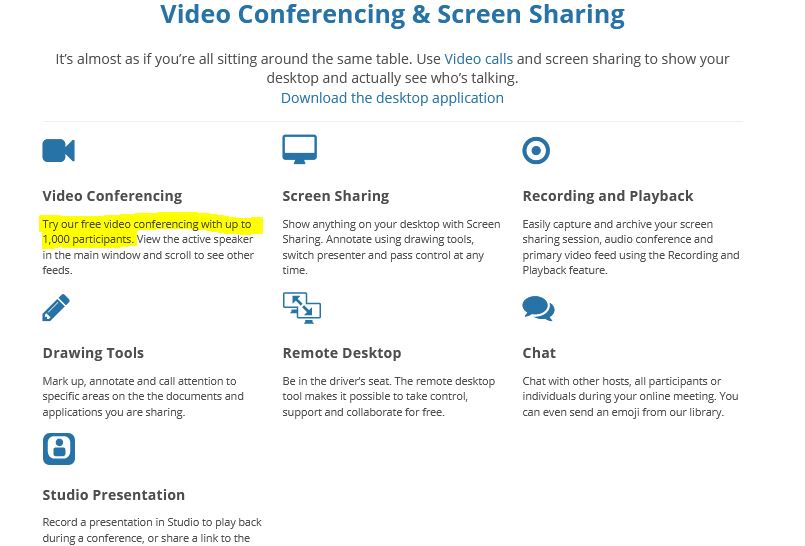
کنفرانس ویدیویی یا وبینار رایگان با حداکثر 1000 شرکت کننده، اشتراکگذاری صفحه نمایش، ویژگی ضبط و پخش جلسه، وایتبرد یا ابزار نقاشی، کنترل از راه دور دسکتاپ یا کامپیوتر اشخاص دیگر، امکان چت با شرکتکنندگان و اشتراکگذاری فیلمهای از قبل ضبط شده از جمله مهمترین امکانات این روش برگزاری وبینار است.
البته این سایت امکانات دیگری مثل نرمافزار ویندوز و موبایل و … نیز دارد که میتوانید با مطالعه صفحه گفته شده آنها را مشاهده کنید.
برای عضویت در سایت freeconferencecall در بالای همین صفحه یا صفحه اول سایت فقط کافیست ایمیل و رمزعبور خود را در کادر مشخص شده وارد کنید. سپس روی دکمه Create My Free Account کلیک نمایید.
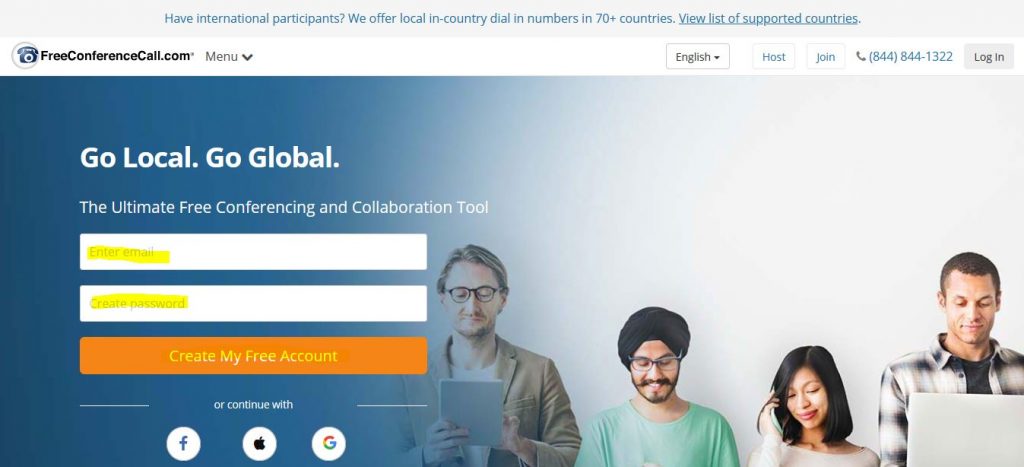
بلافاصله یک پاپآپ را مشاهده میکنید که کافی است روی ضربدر آن زده و پنجره را ببندید. از این سادهتر نمیشد ثبت نام کرد.
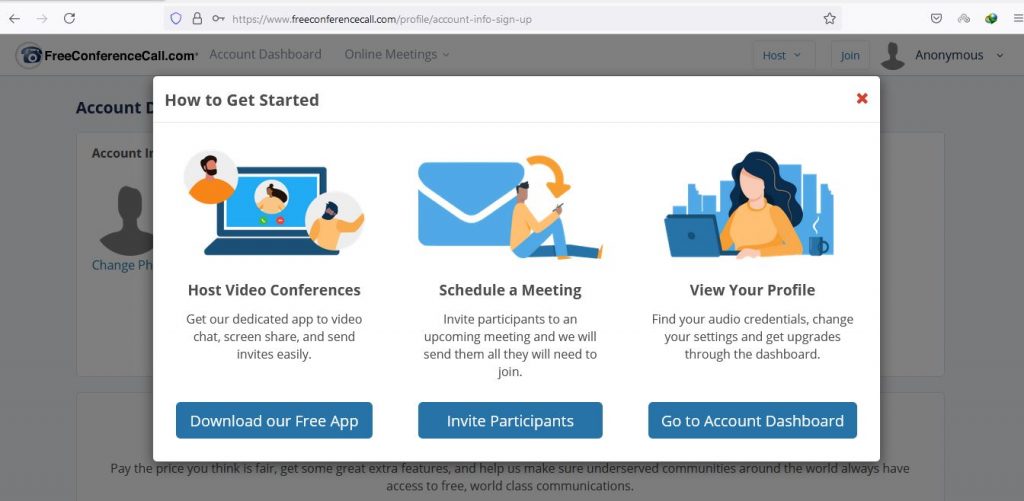
پس از ثبتنام در سایت، در صفحه باز شده در بخش Quick Action روی گزینه Settings بزنید تا تنظیمات اولیه را انجام دهیم.
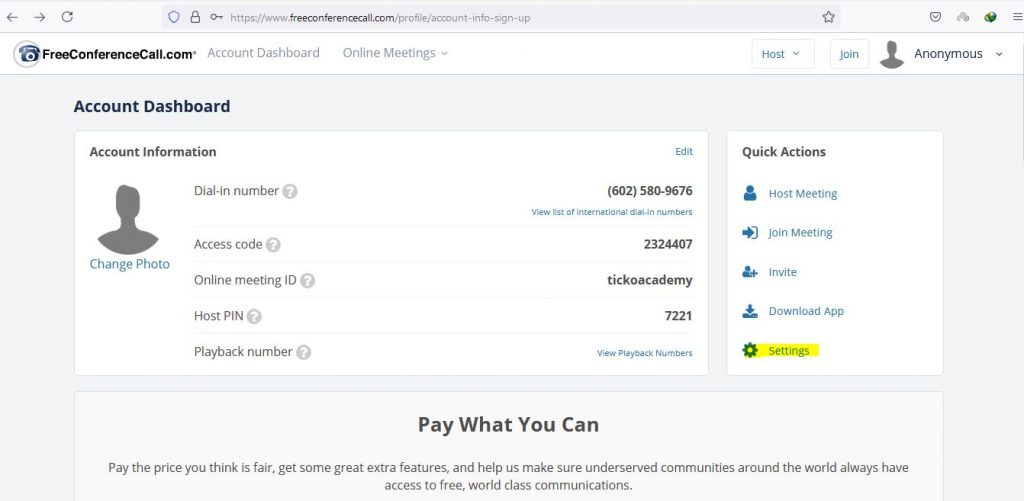
در این صفحه در بخش User Information اطلاعات خود از جمله تصویر پروفایل، نام و نامخانوادگی و دیگر موارد خواسته شده را وارد کنید. با توجه به اینکه نام کشور ایران و زبان فارسی در لیست این سایت وجود ندارد پس بهتر است آنها را تغییر ندهید.
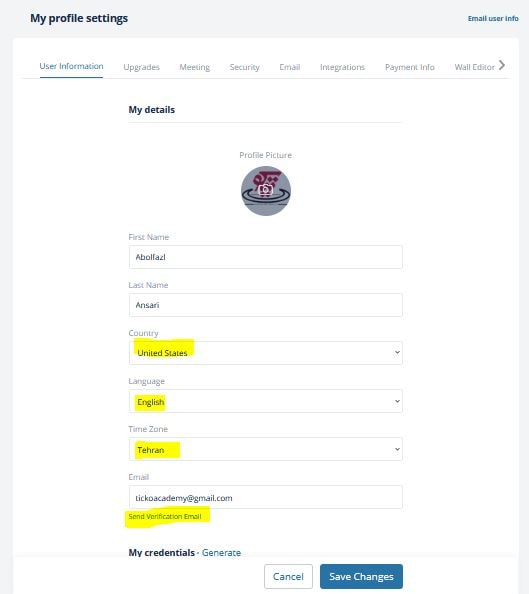
البته Time Zone را حتما روی تهران بگذارید تا زمان برگزاری وبینار با ساعت ایران هماهنگ باشد.
دقت کنید که ایمیلی که با آن ثبتنام کردید، ایمیل واقعی باشد. ابتدا در کادر زیر ایملیلتان روی گزینهSend Verification Email کلیک کنید. سپس به ایمیل خود مراجعه کرده و اقدام به فعالسازی حساب خود کنید.
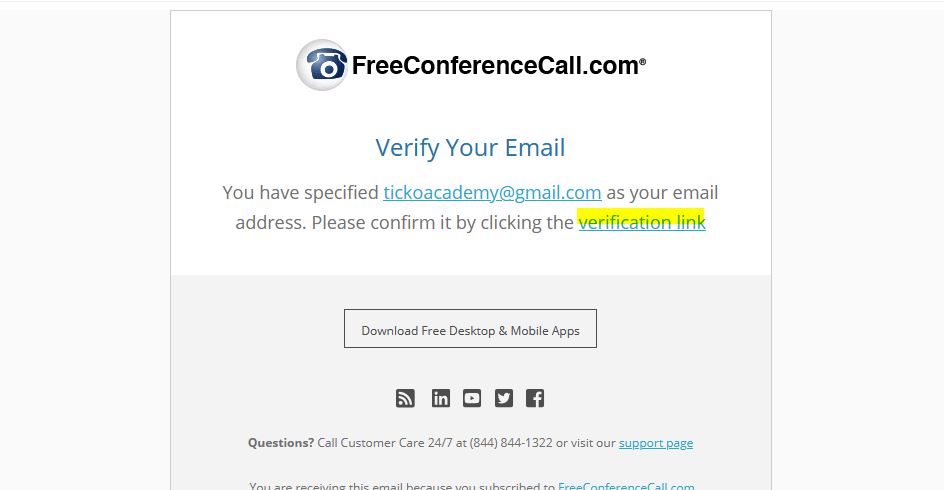
با دیگر تنظیمات کاری نداشته باشید و آنها را تغییر ندهید. در نهایت روی گزینه Save Changes بزنید تا تنظیمات شما ذخیره شود.
پس از عضویت و تنظیمات مربوط به اطلاعات کاربری خود از تبهای بالای صفحه settings روی گزینه Meeting میزنیم.
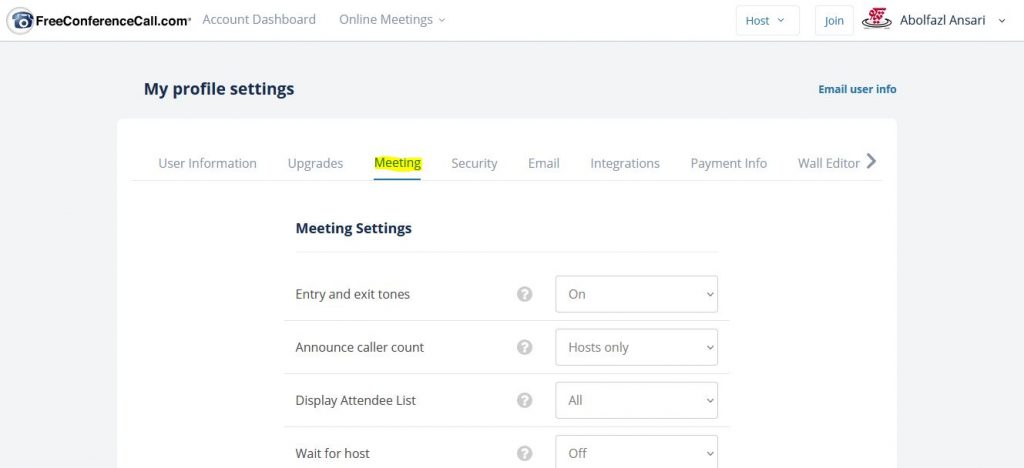
در این بخش تنظیماتی وجود دارد که با آنها آشنا میشویم.
Entry and exit tones که برای اتصال صوتی میباشد و برای ما کاربردی ندارد. بهتر است روی off باشد.
Announce caller count این گزینه هم برای نشان دادن کسانی است که به صورت صوتی در جلسه حضور دارند. باز هم برای ما کاربردی نداشته و بهتر است روی Hosts Only باشد تا فقط میزبان جلسه آن را مشاهده کند.
Display Attendee List نمایش تعداد شرکتکنندگان در وبینار است. این گزینه دارای اهمیت فراوانی است چرا که اگر میخواهیم دیگران از تعداد شرکتکنندگان مطلع نشوند بهتر است آن را Hosts Only بگذارید.
Wait for host انتظار برای مدرس یا میزبان جلسه است. در حالتی که خاموش باشد پیش از ورود مدرس یه کلاس، شرکتکنندگان میتوانند با یکدیگر به چت پرداخته و به نوعی کنترل جلسه را در اختیار بگیرند. پس بهتر است آن را فعال کرده و گزینه On را بسته به شرایط خود زمان آن را انتخاب کنید. به نظر 10 دقیقه زمان مناسبی است.
Continue without host به معنای ادامه کلاس بدون مدرس است. در صورتیکه مدرس به هر دلیل از جمله اتمام کلاس یا قطعی اینترنت از کلاس خارج شده چه زمانی شرکتکنندگان در کلاس باقی بمانند؟ بهتر است روی 5 دقیقه تنظیم شود.
Recording ضبط جلسه وبینار است. اگر روی On باشد یعنی دکمه رکورد و ضبط جلسه برای مدرس فعال میشود. در این حالت مدرس باید ابتدا دکمه ضبط را بزند تا ضبط جلسه آغاز شود. اگر روی off باشد امکان ضبط جلسه وجود ندارد. اگر روی Auto باشد به صورت اتوماتیک با شروع وبینار عملیات ضبط شروع میشود. اگر دچار فراموشی نمیشوید انتخاب On میتواند گزینه مناسبی باشد.
Ask job code نیز برای ما کاربرد نداشته و مربوط به کنفرانسهای صوتی است.
In-meeting chat هم اجازه گفتگو و چت در کلاس است. این گزینه میتواند روشن باشد، یا اجازه چت داده شود اما بدون ارسال فایل و نهایتا میتواند خاموش باشد. البته بستگی به تعداد شرکتکنندگان دارد. مسلما گزینه Off انتخاب بهتری برای وبینارهایی است که شرکتکنندگان زیادی دارد. اما میتوان از دو حالت دیگر نیز استفاده کرد.
Bypass the meeting lobby یا لابی جلسه به شما امکان میدهد شرکتکنندگان را در جلسه خود پذیرفته یا آنها را رد کنید. اگر Only Me را انتخاب کنید همه شرکتکنندگان تا زمان پذیرش در لابی جلسات منتظر میمانند. اگر هم All را انتخاب کنید به همه شرکتکنندگان اجازه میدهید بدون حضور در لابی به کلاس بپیوندند.
Access to Share Screen به میزبان یا مدرس اجازه میدهد تا تعیین کند چه کسی بتواند صفحه خود را در طول جلسه به اشتراک بگذارد. بهتر است آن را Hosts Only بگذارید.
Allow in Meeting Video به میزبانان این امکان را میدهد تا کنترل کنند چه کسانی توانایی فعال کردن وبکم خود را در طول جلسه دارند. بهتر است این گزینه را هم روی Hosts Only تنظیم کنید.
Allow Participants to Message Hosts به شرکتکنندگان اجازه دهید تا به شما پیام دهند. با خاموش بودن این گزینه، شرکتکنندگان نمیتوانند به هر پیامی که شما برای آنها ارسال میکنید، پاسخ دهند. پس بهتر است تیک این گزینه فعال باشد.
Allow Participants to use Public Chat به شرکتکنندگان اجازه میدهد از چت عمومی استفاده کرده و پیامهای عمومی ارسال کنند. این پیامها توسط همه افراد در جلسه دیده میشود. با خاموش بودن این گزینه، فقط شما میتوانید پیامهای عمومی ارسال کنید.
Allow Participant to Message Other Participants شرکتکنندگان ممکن است از طریق پیام خصوصی با سایر شرکتکنندگان گپ بزنند. با خاموش بودن این گزینه، آنها نمیتوانند مستقیماً با یکدیگر چت کنند.
Include international numbers in your invite برای گنجاندن شمارههای بینالمللی در دعوتنامه خود است که برای ما کاربردی ندارد.
پس از اعمال تغییرات روی گزینه Save Changes بزنید.
پس از اعمال تنظیمات مورد نیاز، نوبت به دانلود و نصب نرمافزار مخصوص ویندوز freeconferencecall میرسد. برای این منظور به صفحه اصلی داشبورد خود رفته و از قسمت Quick Actions روی گزینه Download App میزنید تا نرمافزار برای شما دانلود شود.
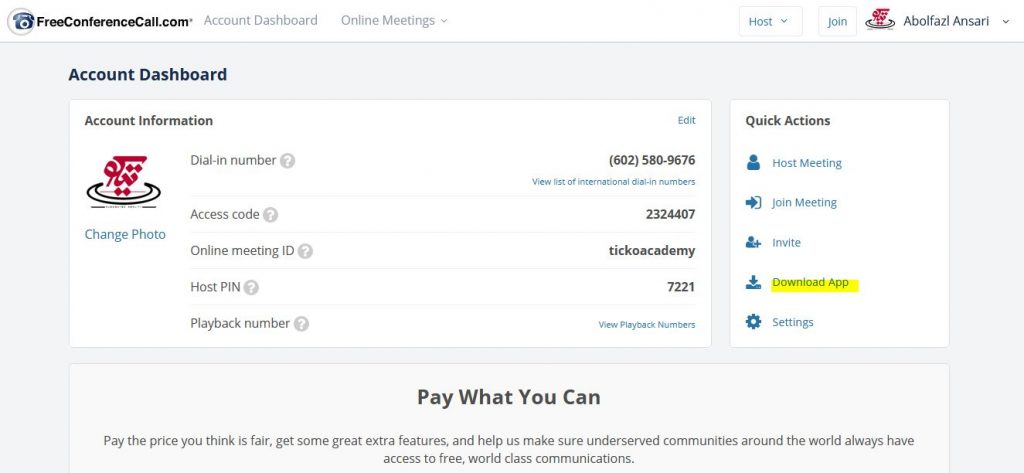
همچنین با کلیک بر روی Downloads در فوتر (پایینترین نقطه سایت) به صفحه دانلود نرمافزار مخصوص هر پلتفرم منتقل میشوید.

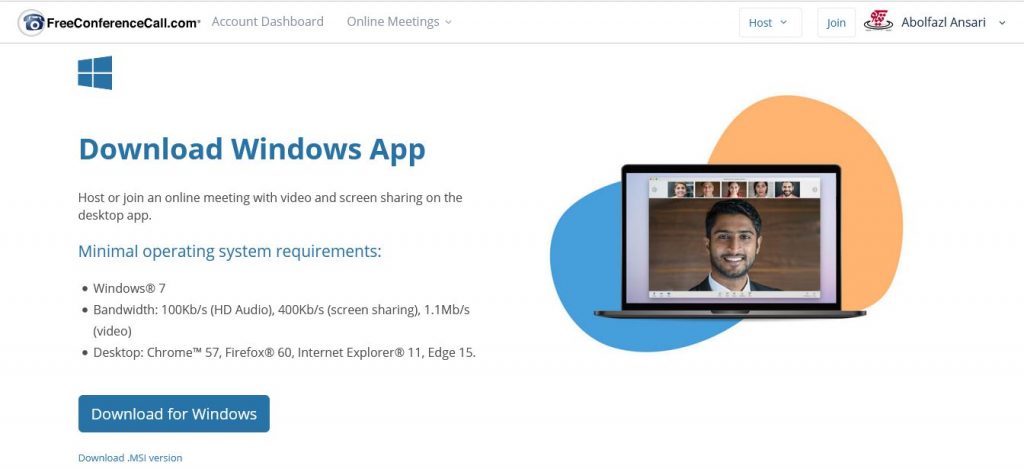
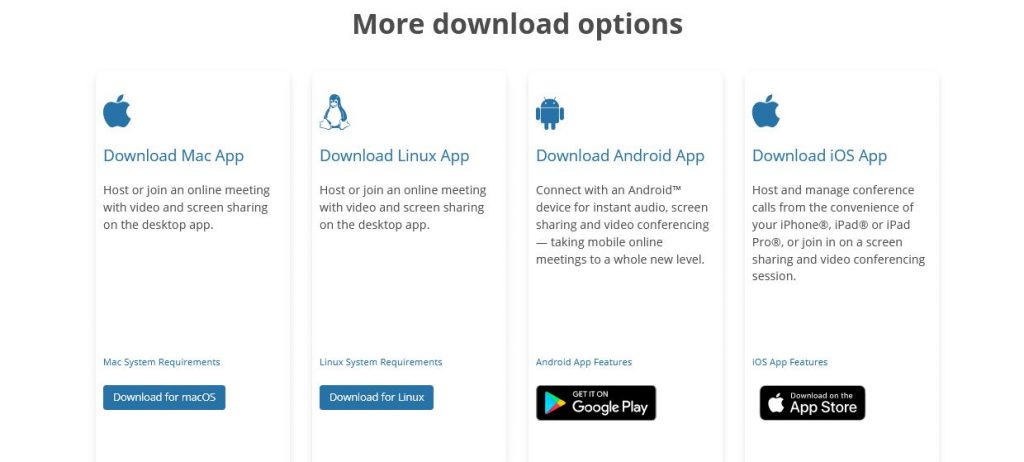
پس از دانلود نسخه ویندوز، فایل exe آنرا با هم نصب میکنیم. برای اینکار فقط کافی است روی فایل دانلود شده دوبار کلیک کنید. کار تمام است. خود نرمافزار تمام کارهای نصب را انجام داده و شورتکات خود را در دسکتاپ ویندوز به نمایش میگذارد. همچنین به صورت اتوماتیک نرمافزار برای شما باز میشود. اگر باز نشد میتوانید روی آیکون آن در دسکتاپ دو بار کلیک کنید.

برای ورود به نرمافزار کافی است در قسمت سمت راست بالا، روی or Log in کلیک کنید.
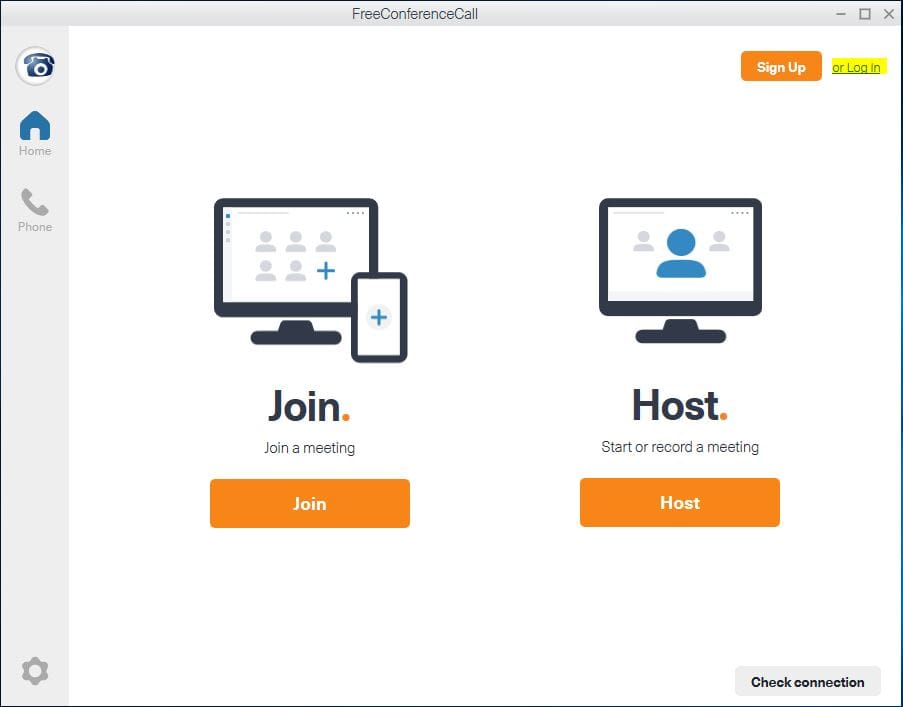
حال در این صفحه ایمیل و رمزعبوری که با آن در سایت ثبتنام کردید را وارد کنید. در نتیجه روی Log in بزنید تا وارد نرمافزار fcc شوید.
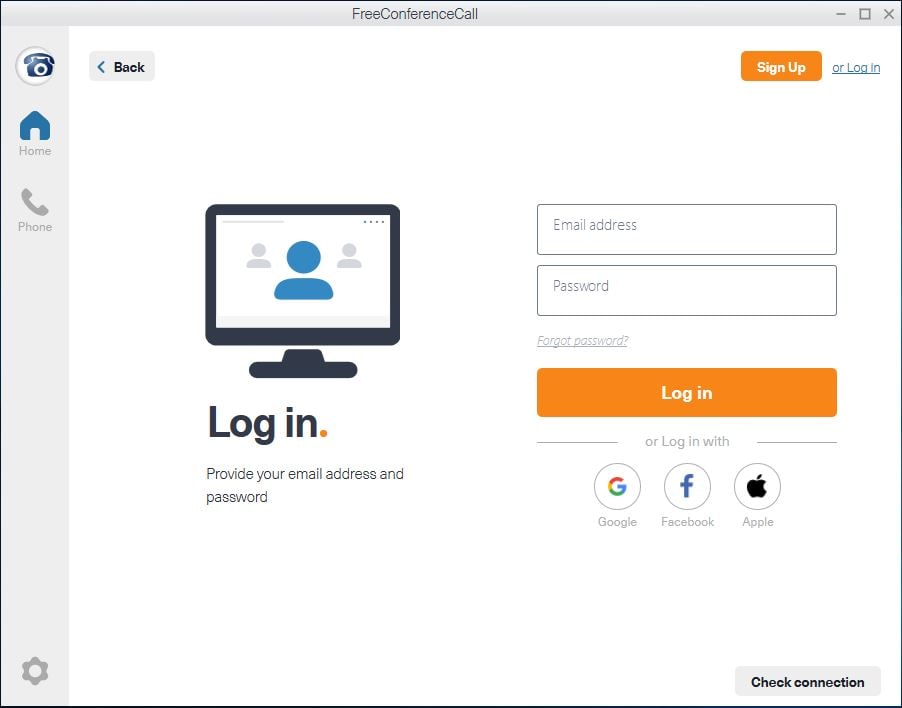
پس از ورود، مجدد به صفحه اصلی برنامه منتقل میشوید که با دو گزینه روبرو خواهید بود. گزینه Join برای شرکتکنندگانی است که قصد دارند با نرمافزار وارد کلاس شوند. گزینه Host هم برای میزبان یا مدرس است.
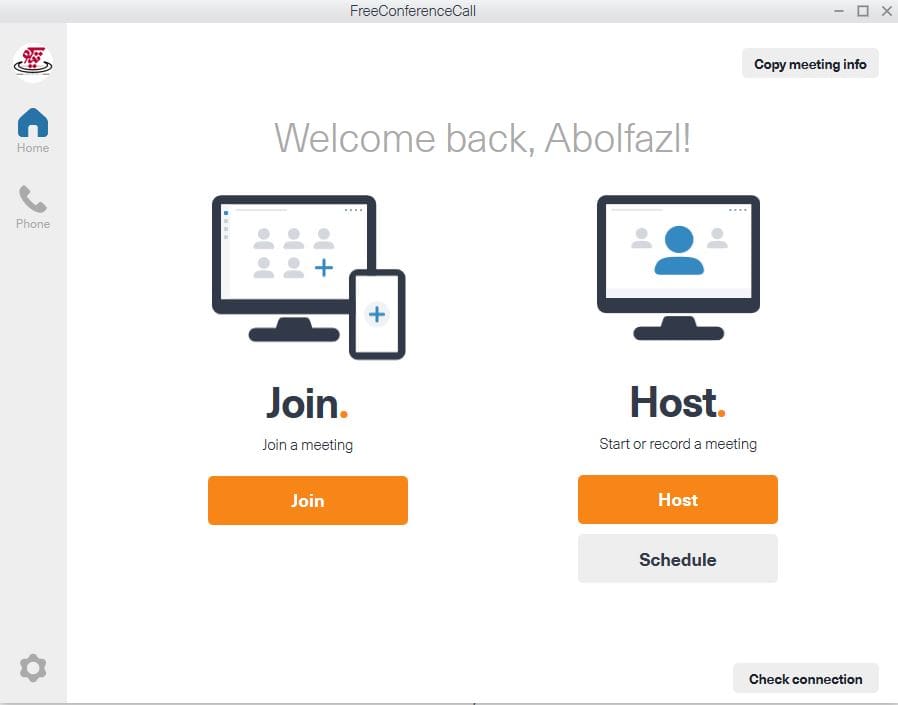
برای اطمینان از وضعیت اتصال و آمادگی برای اجرای وبینار میتوانید روی گزینه Check connections در پایین نرمافزار کلیک کنید و منتظر بمانید که تمام گزینهها تیک سبز بخورد. برخی اوقات ممکن است به خاطر فعال بودن فایروال ویندوز برخی از گزینهها تایید نشوند. پس میتوانید به صورت موقت فایروال خود را غیرفعال کرده و سپس اقدام به تست کنید. در نهایت برای شروع وبینار کافی است روی دکمه Host کلیک کنید تا وبینار شما آغاز شود.
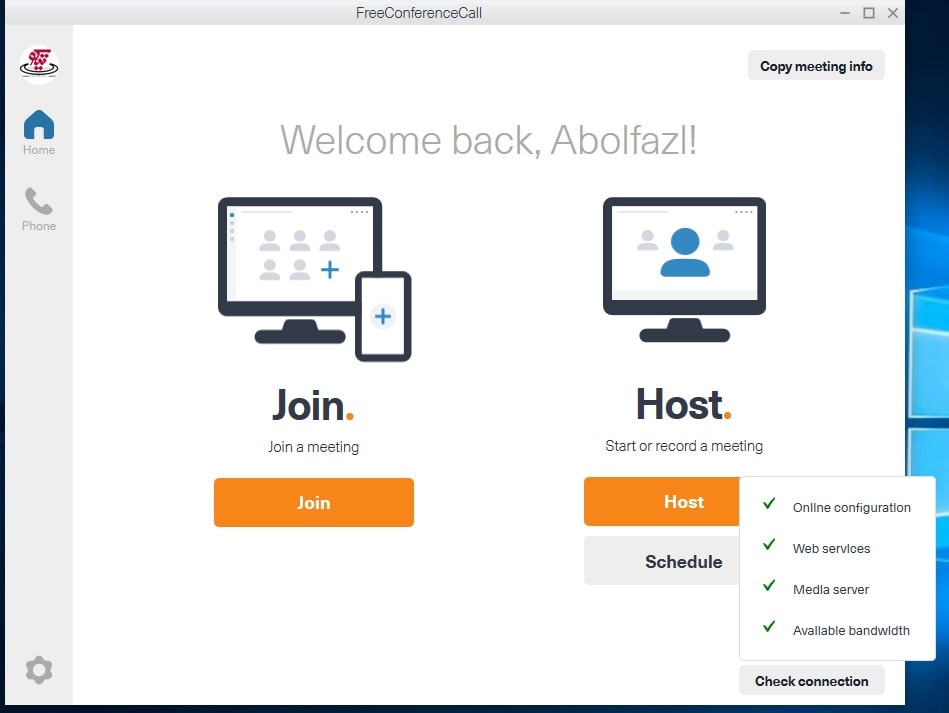
در این مرحله نیز باید روی گزینه Join with computer audio کلیک کنید. همچنین اگر میکروفن و وبکم شما فعال نباشد، در سمت چپ قسمت پایین، آیکونهای آنها غیرفعال خواهد بود. درست مثل تصویر زیر که در آن بنده وبکم خود را غیرفعال کردهام.

در این مرحله نیز باید میکروفن و اسپیکر سیستم خود را تنظیم کنید. در نهایت روی گزینه Continue کلیک کنید.
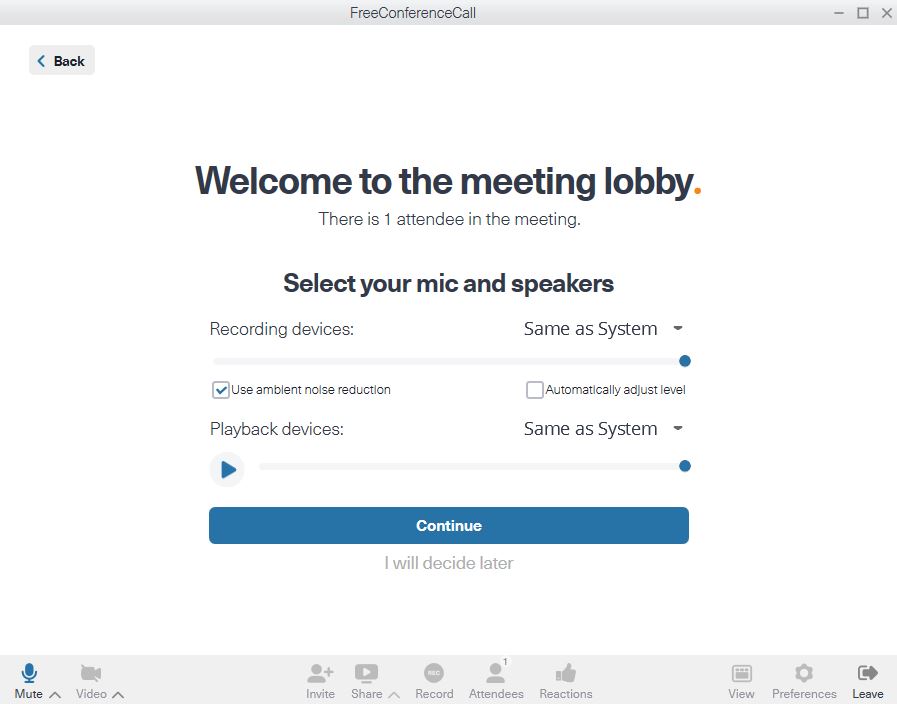
به محض ورود به محیط وبینار کاملا رایگان، صدای یک خانم و پس از آن یک موسیقی آرام برایتان پخش میشود. پیشنهاد میکنم نرمافزار را تمام صفحه کنید تا کار با نرمافزار برایتان راحتتر باشد.
برای شروع وبینار شما نیاز دارید که تصویر خودتان، پاورپوینت، یا هر نرمافزار دیگری را که قصد آموزش آن را دارید به اشتراک بگذارید. به همین منظور روی گزینه Share در پایین صفحه میزنید. با اینکار موسیقی زمینه نیز قطع خواهد شد. همچنین اگر قصد ضبط وبینار خود را دارید فراموش نکنید روی دکمه Record کلیک نمایید.

پس از زدن روی گزینه Share میبینید که تمام پنجرههای باز ویندوز برایتان به نمایش در میآید که میتوانید یک یا چند تا از آنها را انتخاب کنید تا با دیگران به اشتراک بگذارید. به عنوان مثال من قصد دارم فتوشاپ آموزش دهم. پس تیک مربوط به فتوشاپ را میزنم. همچنین اگر بخواهیم به جای نرمافزار از وایتبرد استفاده کنیم تیک مربوط به Whiteboard را زده و از آن استفاده میکنیم. در قسمت Screensharing Options هم تنظیمات مربرط به اشتراکگذاری صفحه وجود دارد.
Share Computer Sound همانگونه که از اسمش پیداست صدای کامپیوتر شما را نیز به اشتراک میگذارد. بسته به کار شما میتواند فعال یا غیرفعال باشد.
AutoShare new items در صورتیکه صفحه یا برنامه جدیدی در ویندوز باز شود به صورت اتوماتیک با دیگران به اشتراک میگذارد. بهتر است فعال نباشد.
Show preview یک نمایی از محیط شرکتکنندگان به شما میدهد که با فعال کردن آن میتوانید نحوه دید شرکتکنندگان را مشاهده کنید. حداقل یک بار این گزینه را امتحان کنید.
در نهایت روی Start sharing کلیک کنید تا اشتراکگذاری آغاز شود.
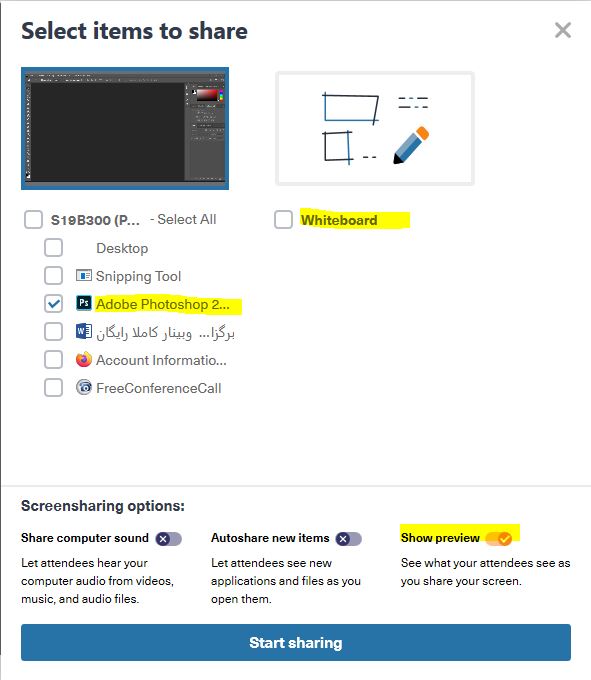
وبینار آموزشی شما به صورت کاملا رایگان آغاز شد. همانطور که در صفحه میبینید با پنجره Screen Share Preview میتوانید صفحه نمایش شرکتکنندگان را همزمان مشاهده کنید.
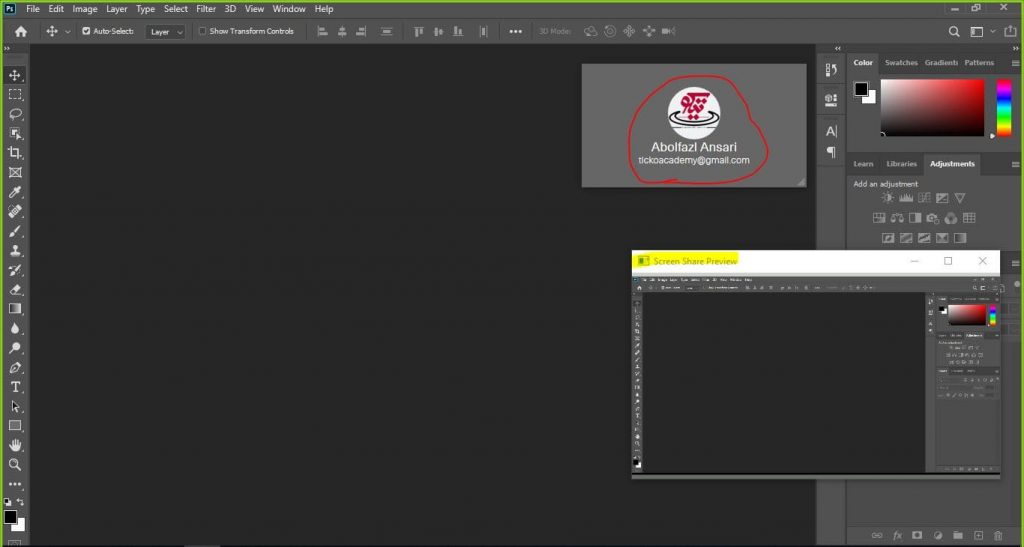
اگر کودک 3 تا 7 سال دارید حیوانات چهاربعدی تیکو هدیهای ارزشمند برای اوست.
پس از راهاندازی وبینار توسط شما، نیاز است که شرکتکنندگان وارد محیط وبینارتان شوند تا بتوانند از مطالب شما استفاده کنند. برای این منظور مجدد وارد سایت freeconferencecall شده و از قسمت بالا سمت راست، روی Log in کلیک میکنیم تا به حساب کاربری خود وارد شویم.
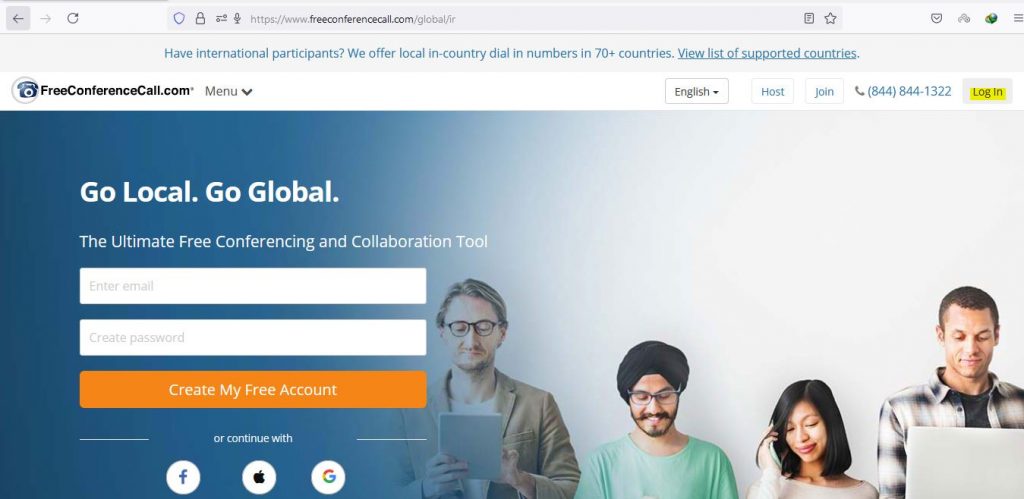
پس از وارد کردن ایمیل و رمزعبور، وارد محیط کاربری میشوید. حال باید از قسمت Quick Actions گرینه Invite را انتخاب کنید.
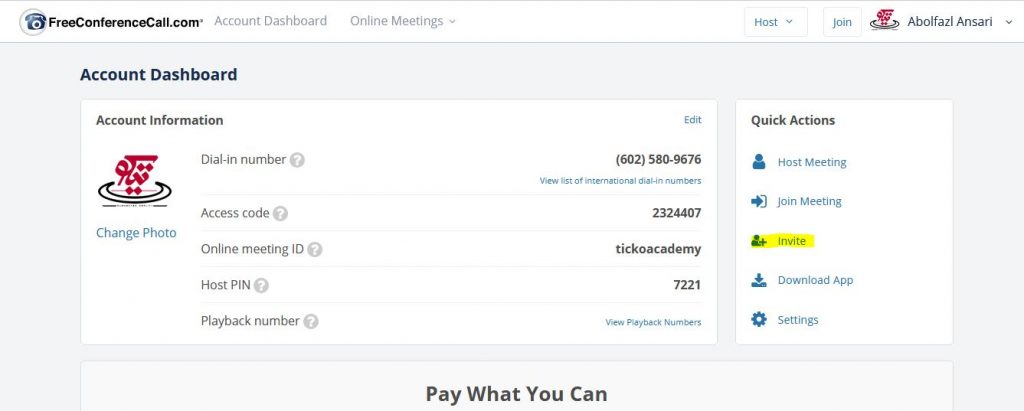
در این صفحه میتوانید از قسمت Online meeting ID آیدی و از قسمت Join the online meeting لینک ورود به وبینار را مشاهده کنید. کاربرانی که قصد دارند با نرمافزار وارد وبینار شوند نیازمند ID هستند. کاربرانی که میخواهند بدون نصب نرمافزار و با استفاده از مرورگر در وبینار شرکت کنند، فقط کافی است روی لینک داده شده کلیک کنند. در واقع شما باید این ID و لینک را در اختیار کاربران خود قرار دهید.
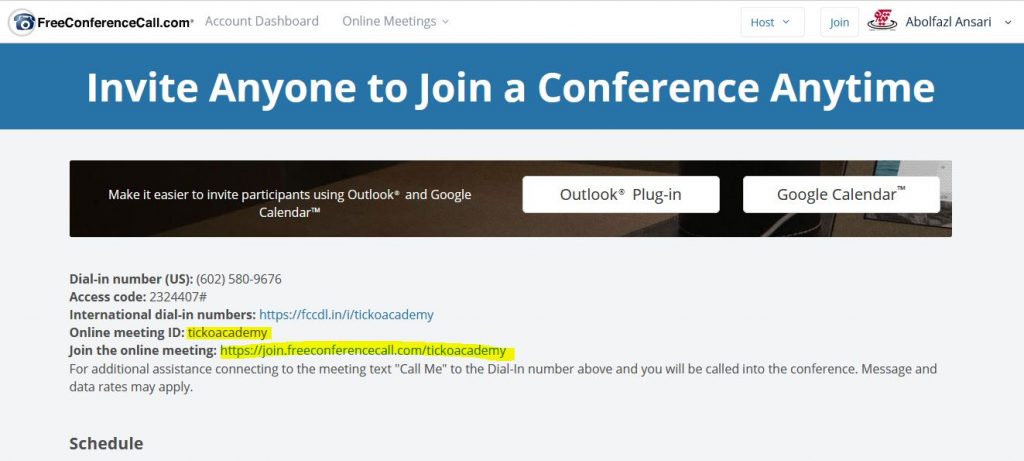
شاید دوست داشته باشید هر بار ID و لینک برگزاری وبینار خود را تغییر دهید. برای این منظور در صفحه داشبورد و اصلی حساب کاربری خود از قسمت Quick Actions واردSettings شوید.
در صفحه باز شده از تب User Information به قسمت Online meeting ID مراجعه کنید. در این بخش میتوانید نام کاربری دلخواه خودتان را که قبلا توسط دیگران استفاده نشده را وارد کنید. در نهایت روی Save Changes کلیک کنید.
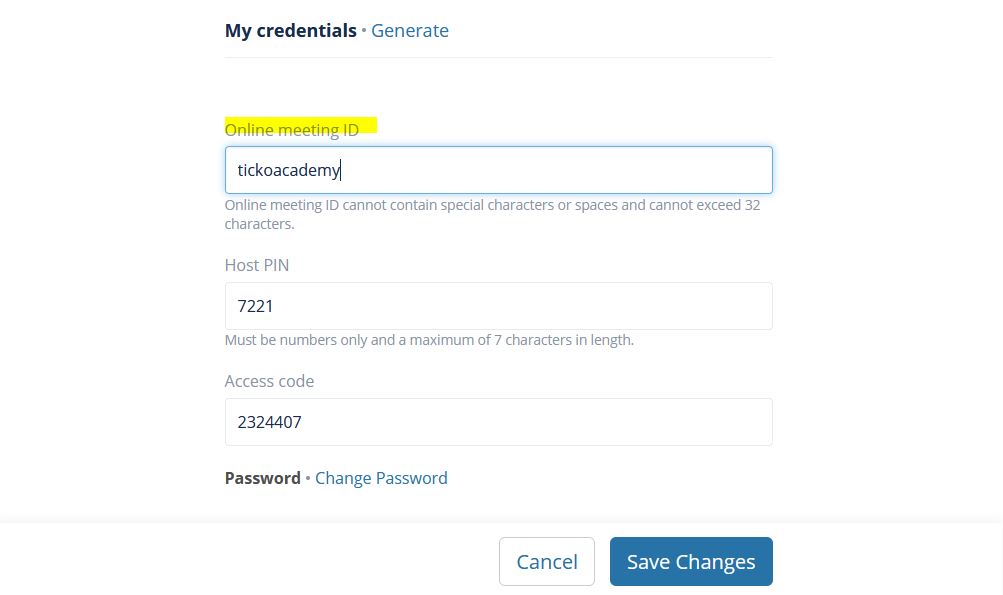
برای اینکه کاربران دیگر با داشتن لینک یا ID وبینار نتوانند در وبینارتان شرکت کنند بهتر است یک رمزعبور هم برای شرکتکنندگان تعریف کنید. به همین منظور از روش گفته شده مجدد وارد تنظیمات Settings شوید. از تب Security به قسمت Security Code مراجعه کرده و با وارد کردن یک رمزعبور 6 رقمی برای وبینار خود رمزعبور قرار دهید.
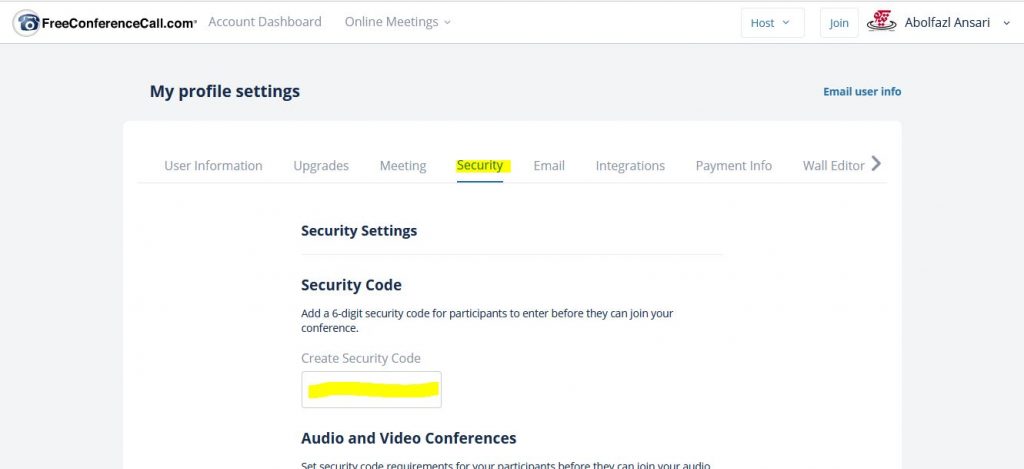
همچنین تیک مربوط به گزینه Require for Audio and Video Conferences و Require for Meeting Wall panel را بزنید تا رمزعبور برای وبینار شما اعمال شود. در پایان گزینه Save Changes را فراموش نکنید.
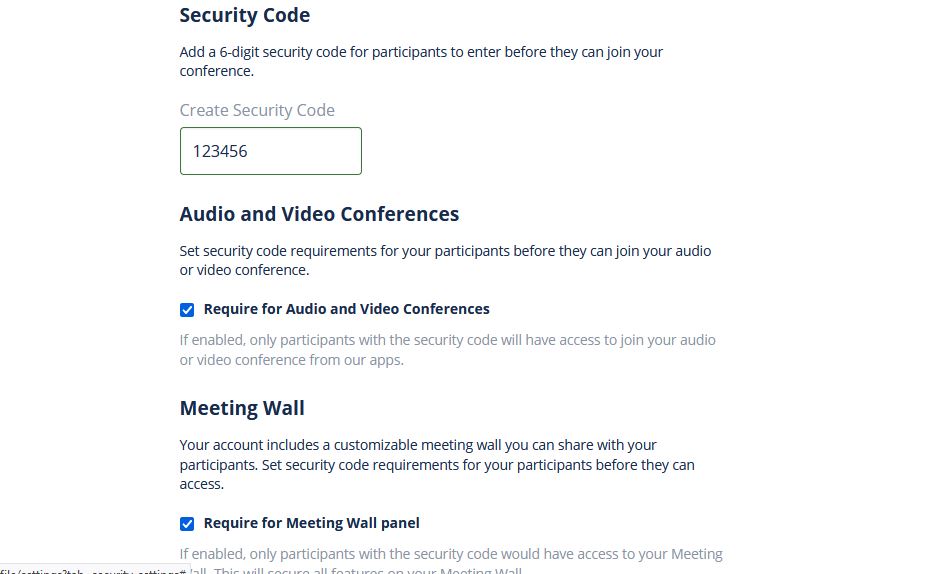
پس از راهاندازی وبینار توسط شما، نیاز است که شرکتکنندگان وارد محیط وبینارتان شوند. برای این منظور لینک شرکت در وبینار به همراه رمزعبور را برای آنها ارسال کنید. برای اینکار میتوانید از ایمیل، پیامک یا هر روش دیگری که میشناسید استفاده کنید.
شرکتکنندگان با زدن روی لینک شرکت در وبینار با صفحهای مواجه میشوند که رمزعبور را از آنان درخواست میکند.
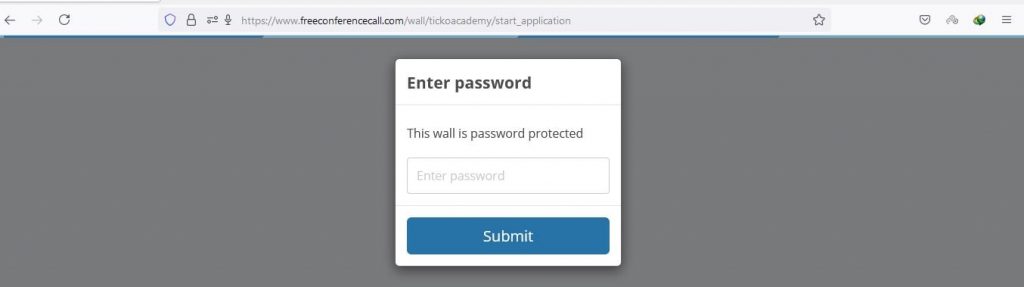
آنان پس از ورود، با پنجره پاپآپی مواجه میشوند که از آنان میخواهد روش ورود به وبینار را انتخاب کنند. آنها اگر قصد ورود با نرمافزار را داشته باشند باید گزینه Launch Meeting in App را انتخاب کرده، نرمافزار را دانلود و نصب کنند. سپس از قسمت Join نرمافزار و با ID که شما به آنها دادهاید وارد شوند.
اما اگر قصد دارند با مرورگر وارد وبینار شوند، فقط کافی است روی گزینه Use Web Version کلیک کنند.
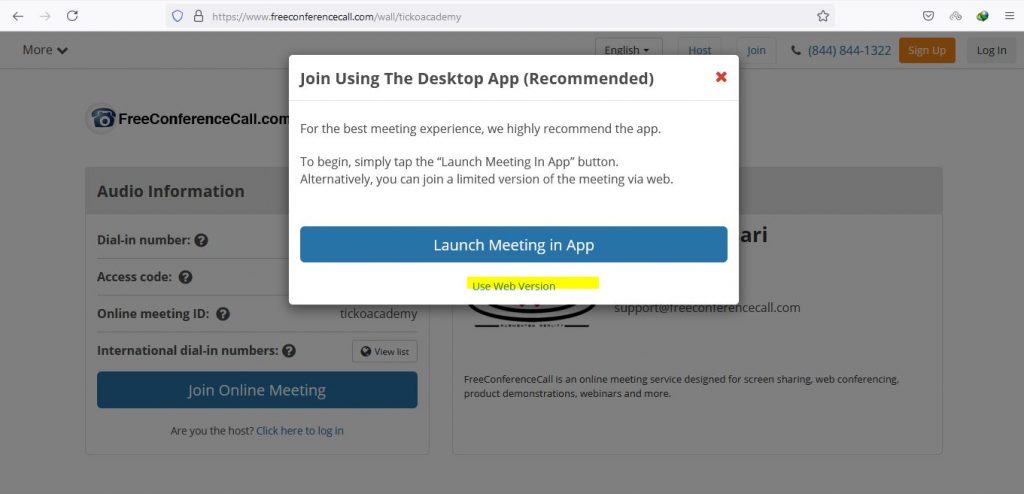
در این مرحله از آنان میخواهد یک نام و یک ایمیل وارد کنند. این به شما در شناسایی شرکتکنندگان کمک میکند. پس از آنها بخواهید که نام خود را به صورت کامل وارد کنند. میتوان از ایمیل غیرواقعی هم استفاده کرد.
در نهایت باید روی Join بزنند تا وارد محیط وبینار و کلاس آنلاین شوند.
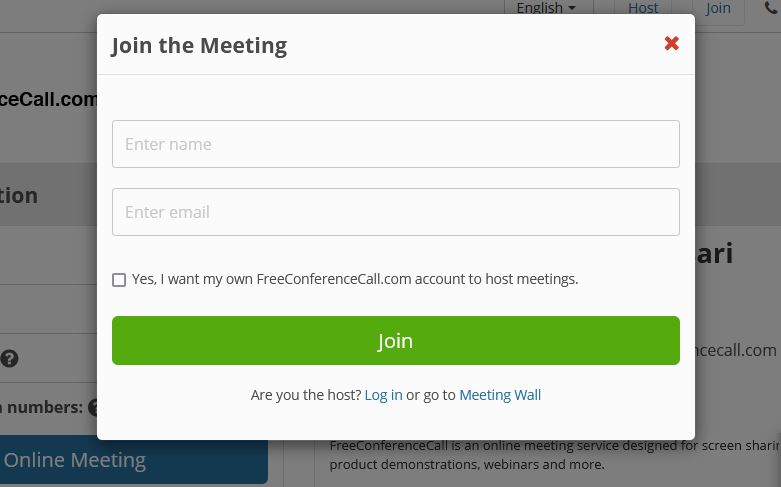
در همان ابتدای ورود از شرکتکنندگان میخواهد نحوه شرکت در کلاس را انتخاب کنند. چون شرکت freeconferencecall وبینارهای تلفنی نیز برگزار میکند. لازم است در این قسمت شرکتکنندگان رویMic & Speaker کلیک کنند.
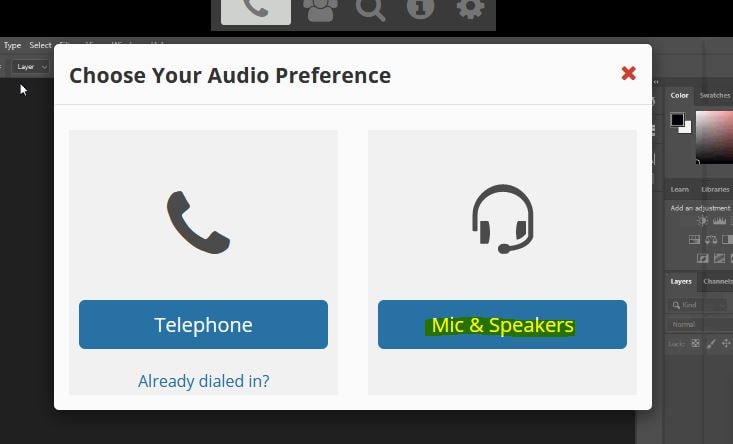
اینجا هم از آنها میخواهد اجازه دسترسی به میکروفن را بدهند. اگر شرکتکنندگان مجهز به وبکم باشند لازم است اجازه دسترسی به وبکم هم به همین شکل داده شود. البته اگر دلشان بخواهد.
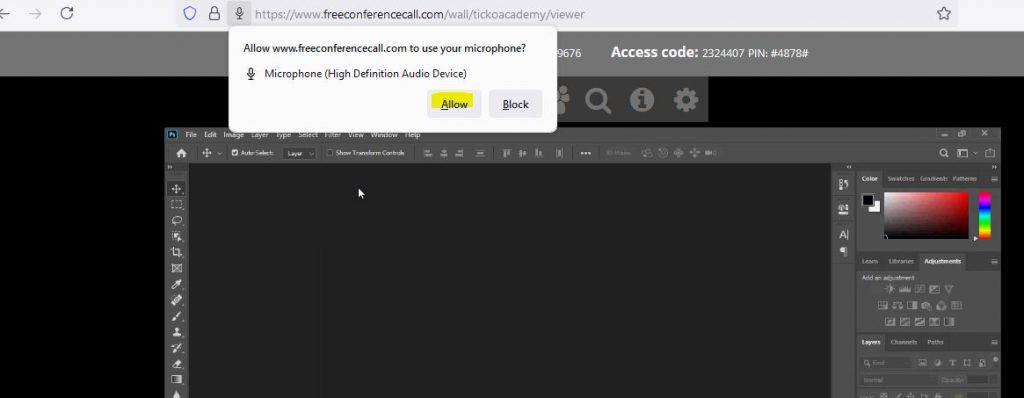
همانگونه که مشاهده میکنید، شرکتکننده وارد کلاس آنلاین شما شده و صفحه فتوشاپی که باز کرده بودید را میبیند.
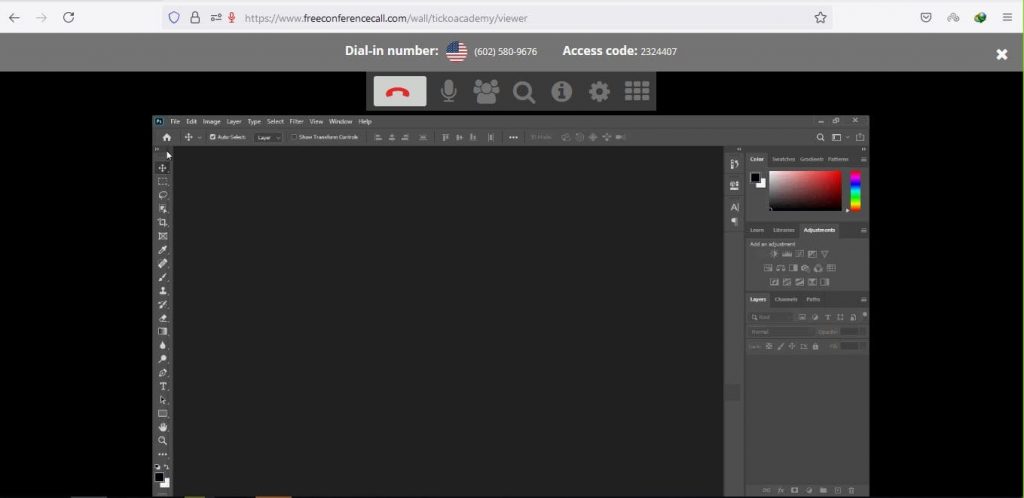
با ورود به نرمافزار خود و کلیک روی Attendees میتوانید لیست شرکتکنندگان در وبینار را مشاهده کنید.
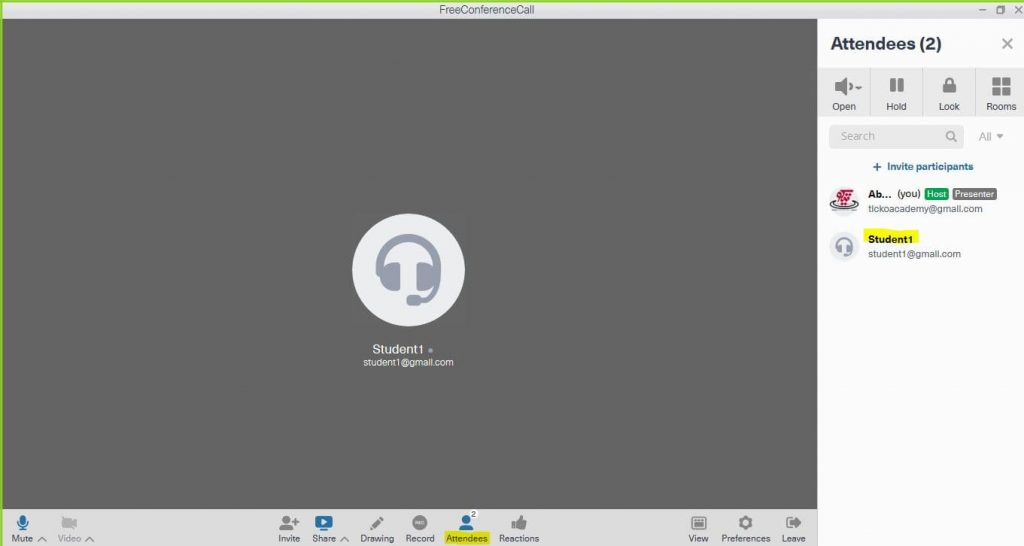
نرمافزار freeconferencecall دارای بخشهای مختلفی است که با نحوه ورود و به اشتراکگذاری برنامهها در آن آشنا شدیم. حال میخواهیم به بررسی مهمترین بخشهای آن بپردازیم.
برای شروع وبینار کاملا رایگان ابتدا باید یک مد را انتخاب کنید. برای این منظور ابتدا در بین گزینههای زیر روی گزینه Attendees کلیک کنید و سپس در سمت راست گزینه مشخص شده را کلیک کنید.
حالت Open برای برگزاری وبینارهای آزاد است به طوری که همه شرکتکنندگان میتوانند به صورت همزمان صحبت کنند و میکروفن آنها فعال است.
در حالت Muted All به صورت موقت میکروفن تمام شرکتکنندگان غیرفعال میشود. اما اگر خودشان بخواهند میتوانند میکروفنشان را فعال کنند.
همچنین حالت Lecture Mode یا سخنرانی بهترین حالت برای برگزاری وبینار است. تمام میکروفنهای شرکتکنندگان در این حالت غیرفعال میشود. فقط مدرس میتواند هر میکروفنی را که خواست فعال کند.
حالت Q&A Mode هم برای حالت پرسش و پاسخ است. این حالت برای انتهای جلسات یا زمانهایی که برای پرسش و پاسخ مشخص میکنید، مناسب است.

همچنین اگر بخواهید وبینار را موقتا غیرفعال یا Pause کنید روی گزینه Hold کلیک کنید. در این حالت به صورت موقت صدا و تصویر شما قطع میشود.
دکمه Lock هم برای قفل کردن وبینار استفاده میشود. یعنی اگر آن را کلیک کنید و به رنگ آبی درآید هیچ فرد جدیدی نمیتواند وارد وبینار شود.
با گزینه Room هم میتوان شرکتکنندگان را حداکثر در 4 اتاق Breakout تقسیمبندی کنید که خیلی به کار وبینار ما نمیآید.
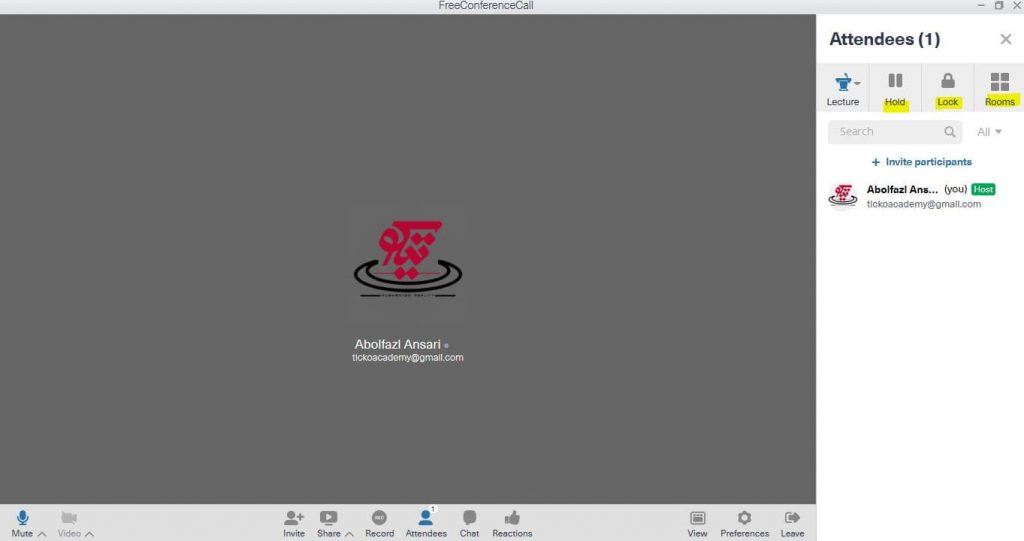
برای مشاهده محیط چت و گفتگو در نرم افزار freeconferencecall باید روی گزینه Chat در پایین نرمافزار کلیک کنید. سپس در سمت راست گزینه Chat اضافه میشود. از قسمت To میتوانید انتخاب کنید که پیام شما برای چه کسی ارسال شود. آیا میخواهید به تمام شرکتکنندگان پیام دهید. یا قصد دارید به فرد خاصی پیام ارسال کنید. پیام خود را در قسمت Type a message here بنویسید و اینتر را بزنید.
در حالت چت شما امکان ارسال فایل و حتی ایموجی را نیز دارید. اگر شما گزینه چت را در نرمافزار خود ندارید، احتمالا در تنظیمات وبینار اجازه چت را بستهاید و باید آن را فعال کنید.
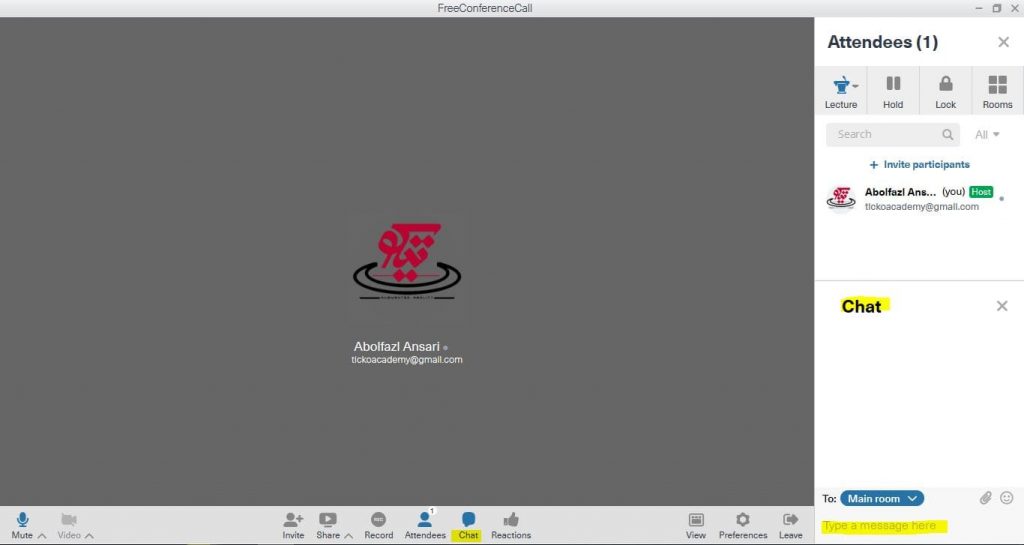
شما همچنین از قسمت Attendees میتوانید بر روی تکتک شرکتکنندگان کنترل داشته باشید. به عنوان مثال با زدن روی آیکون Chat کنار نام هر شرکتکننده، برای او پیغام خصوصی ارسال کنید. یا اینکه میتوانید با زدن روی میکروفن او، میکروفنش را فعال کنید و به او اجازه صحبت دهید.
اگر روی سه نقطه کنار اسم هر شرکتکننده کلیک کنید میتوانید کنترل بیشتری روی او داشته باشید. اجازه ادامه تدریس، تغییر نقش، اجازه کنترل سیستم شما، اجازه به اشتراکگذاری دسکتاپ خود، قفل کردن، Pause دادن و اخراج و حذف شرکتکننده از کلاس از دیگر کنترلهایی است که میتوانید روی آنها داشته باشید.
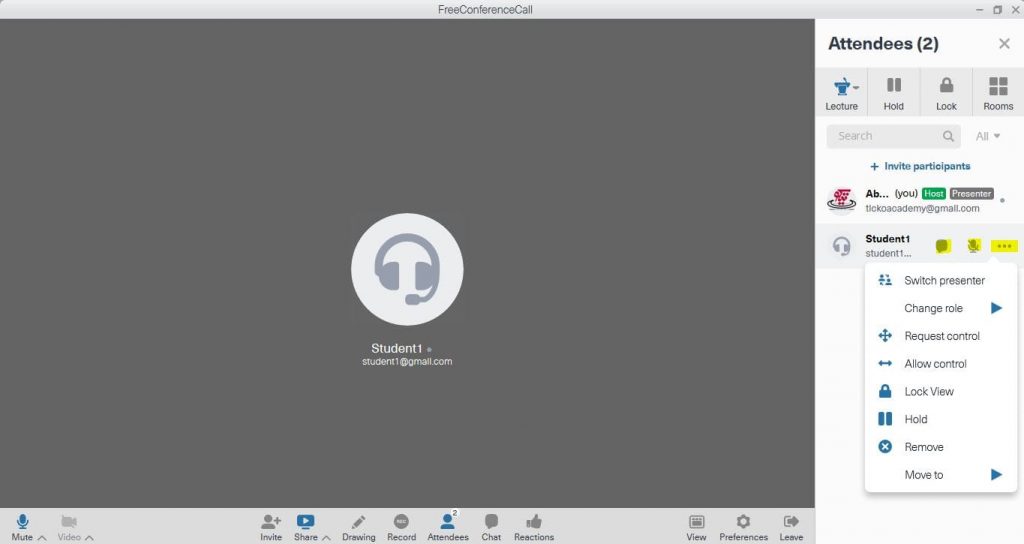
هر شرکتکننده هم در مرورگر خود گزینههایی دارد که میتواند با آنها در کلاس مشارکت داشته باشد.

با زدن روی دکمه Preferences در پایین نرمافزار میتوانید به تنظیمات آن دسترسی داشته باشید که البته نیاز به تنظیم خاصی نیست. اما تنظیماتی که در ابتدای آموزش به آنها پرداختیم نیز از قسمت Profile قابل اعمال است. همچنین از قسمت Security میتوانید رمزعبور جلسات را تغییر دهید.
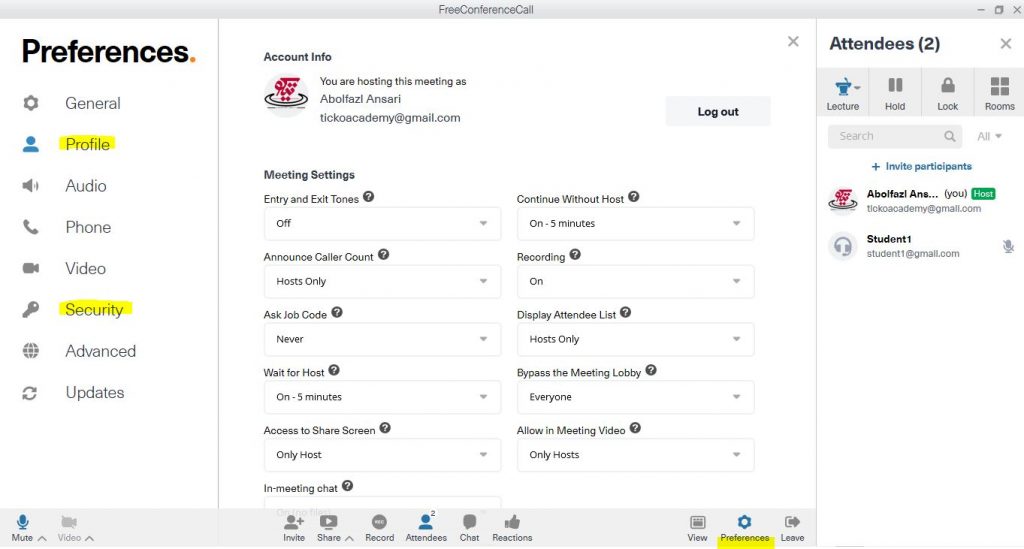
اگر وبینار شما به اتمام رسید، فقط کافی است روی گزینه Leave در پایین نرمافزار کلیک کنید. برای خروج از وبینار دو حالت وجود دارد. حالت Leave باعث ترک کلاس توسط مدرس میشود و بقیه شرکتکنندگان تا زمانی که در تنظیمات بدون مدرس اعمال کردهاید میتوانند در کلاس باقی بمانند.
حالت End نیز باعث میشود وبینار به صورت کامل پایان پذیرد.
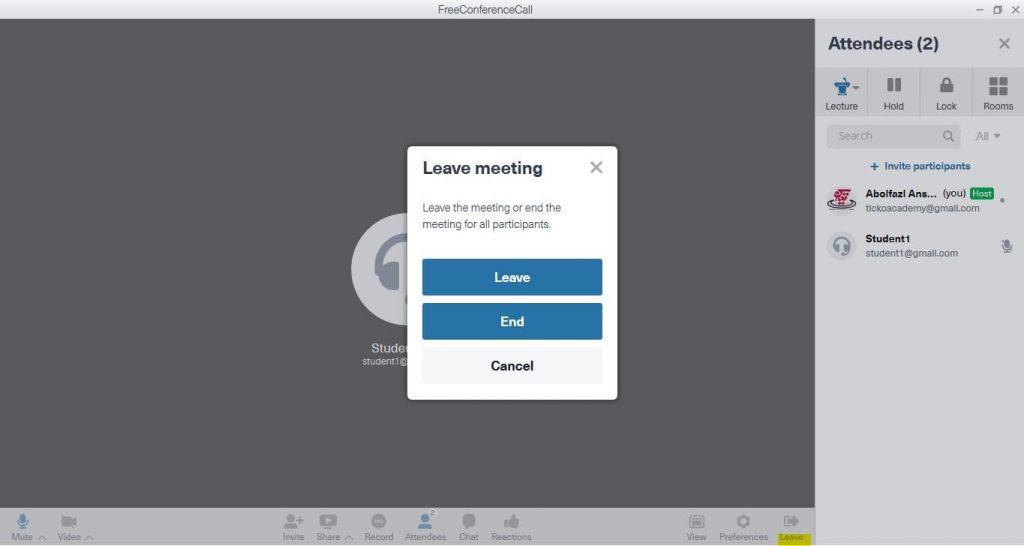
هر مدرس در سایت freeconferencecall دارای یک صفحه Wall است که پیش از ورود شرکتکنندگان در وبینار برای آنها به نمایش گذاشته میشود. در این صفحه میتوانید اطلاعات خود و حتی فایلهای مورد نیاز وبینار را با دیگران به اشتراک بگذارید.
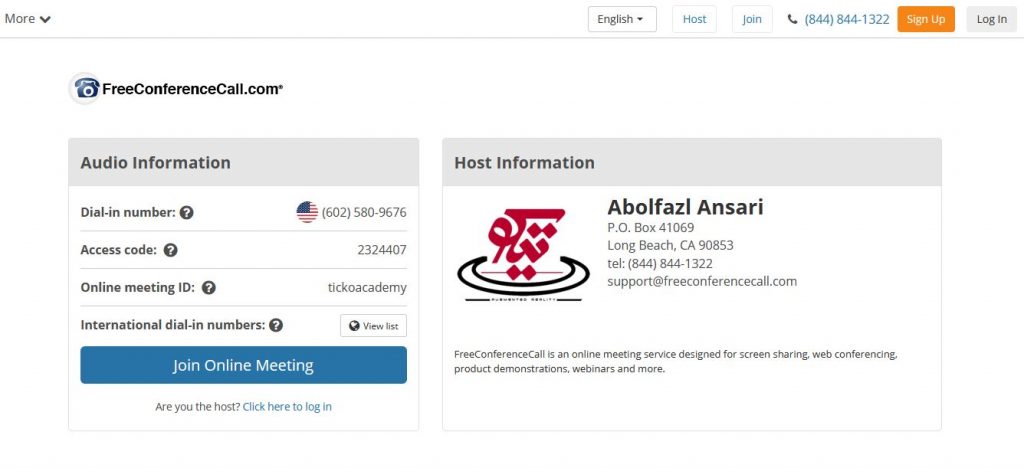
شاید قصد داشته باشید این اطلاعات و ظاهر صفحه Wall خود را شخصیسازی کنید. به همین منظور پس از ورود به حساب کاربری، وارد تنظیماتSettings شوید. حال از تبهای بالا روی Wall Editor کلیک کنید. اکنون میتوانید در این صفحه با زدن روی دکمه Edit نوشتههای موجود را تغییر داده و اطلاعات خود را وارد نمایید.
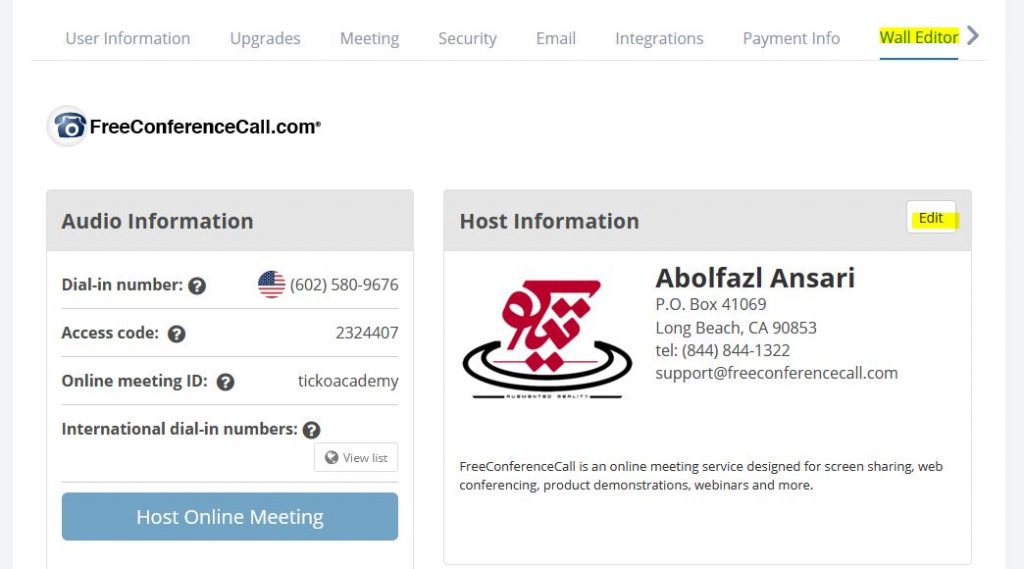
پس از اعمال تغییرات و وارد کردن اطلاعات خود، ابتدا روی Apply و سپس روی Save Changes کلیک کنید تا تنظیمات ذخیره شود. در کادر مربوطه عبارت %Name% کدی است که نام شما را از حساب کاربری به صورت اتوماتیک میخواند و آن را نمایش میدهد. اگر دلتان نمیخواهد میتوانید آن را نیز حذف کنید. شما حتی قادر هستید لوگو یا تصویر خود را تغییر دهید. به همین منظور روی دکمه Click to edit روی لوگو کلیک کنید.
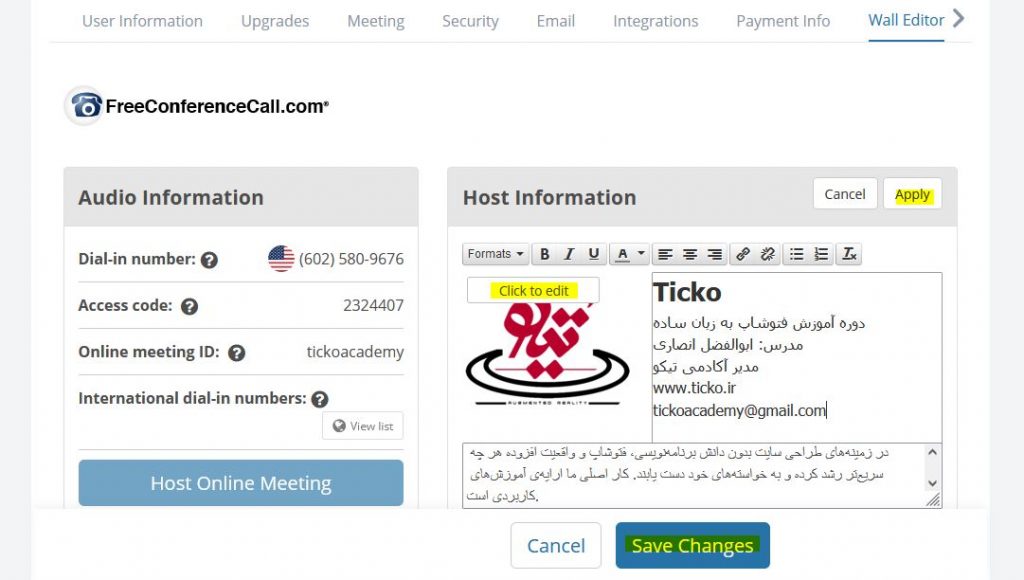
در همین صفحه کمی پایینتر قادر خواهید بود رنگ زمینه را تغییر دهید. شما برای پسزمینه میتوانید از دو رنگ به صورت Gradient استفاده کنید. یعنی پسزمینه از سمت بالا از یک رنگ آغاز شود و در قسمت پایین به رنگ دیگر برسد. از قسمت Top Color رنگ بالای صفحه و از قسمت Bottom Color رنگ پایین صفحه را انتخاب کنید.
همچنین میتوانید برای زمینه خود یک تصویر قرار دهید به همین منظور از گزینه Change Background استفاده کنید. اگر میخواهید تصویر شما به صورت مربع مربع به نمایش درآید و تمام صفحه را بپوشاند میتوانید گزینه Tile background را فعال کنید. از قسمت Horizontal و Vertical نیز نقطه شروع تصویر پسزمینه خود را مشخص کنید.
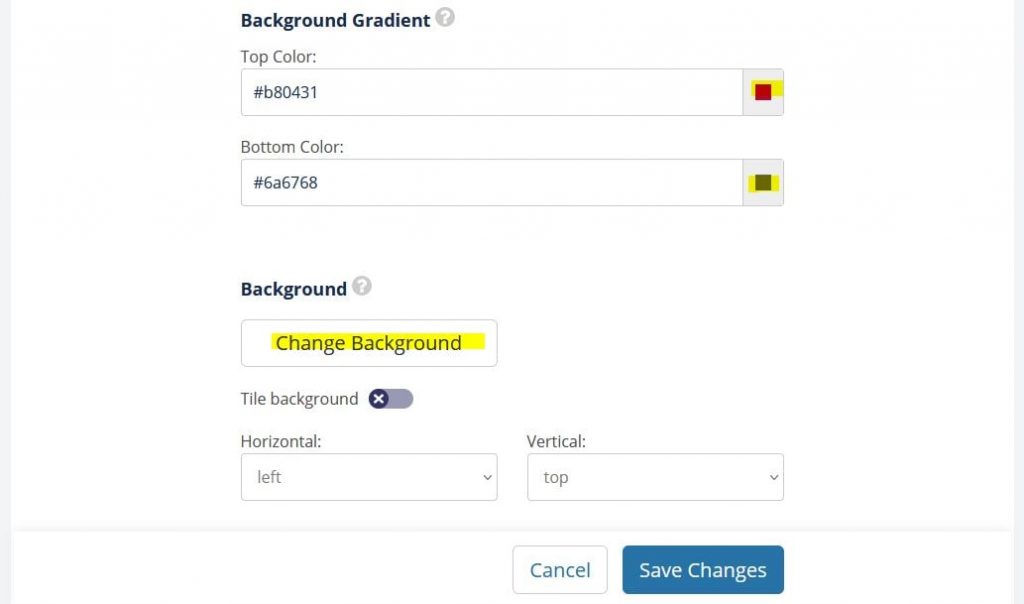
در نهایت در قسمت Panel Option گزینه Meeting Resources را فعال کنید تا پنل اشتراکگذاری فایلهای جلسه برای شما فعال شود. باز هم تاکید میکنم گزینه Save Changes را فراموش نکنید.
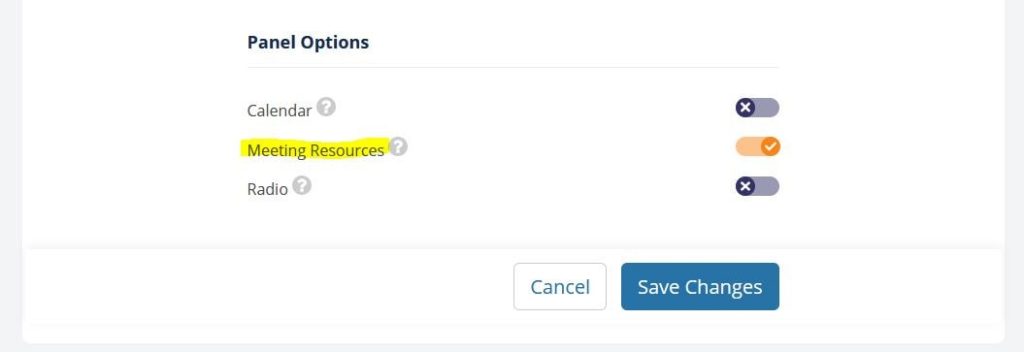
پس از اعمال تغییرات با بازگشت به صفحه Wall خود مشاهده میکنید که تغییرات شما اعمال شده است. همچنین در پایین پنل Meeting Resources به پنجرههای شما اضافه شده که میتوانید با زدن روی دکمه Add link یک لینک جدید اضافه کنید. با کلیک بر روی Upload نیز قادر خواهید بود فایلهای وبینار را با شرکتکنندگان به اشتراک بگذارید.
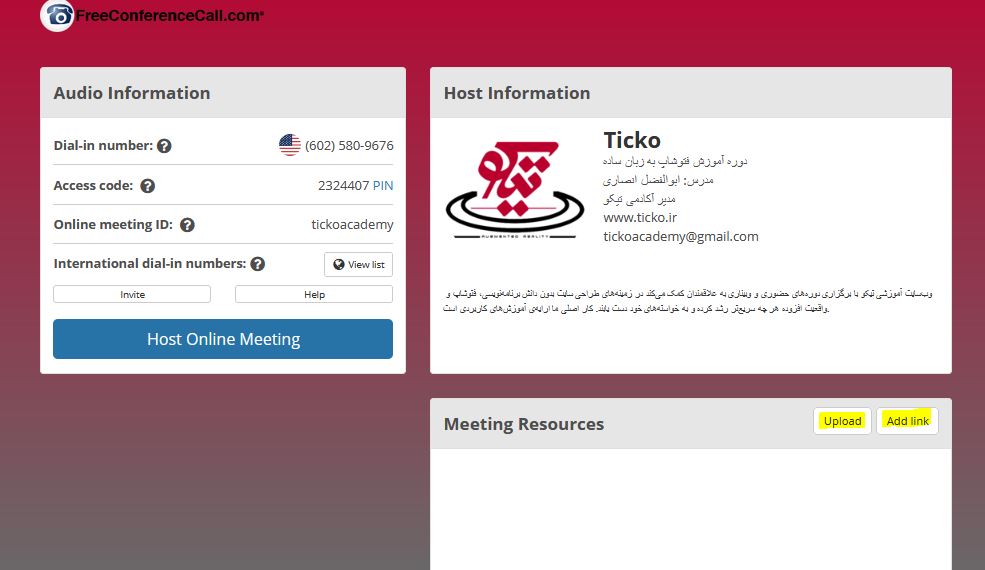
همه شما میدانید که برای ضبط جلسات وبینار فقط کافی است در نرمافزار freeconferencecall روی دکمه Record بزنید تا ضبط وبینار کاملا رایگان آغاز شود. سوالی که پیش میآید این است، این ذخیرهسازی در کجا انجام میشود و ما چطور میتوانیم به فایل ضبط شده جلسات دسترسی داشته باشیم.
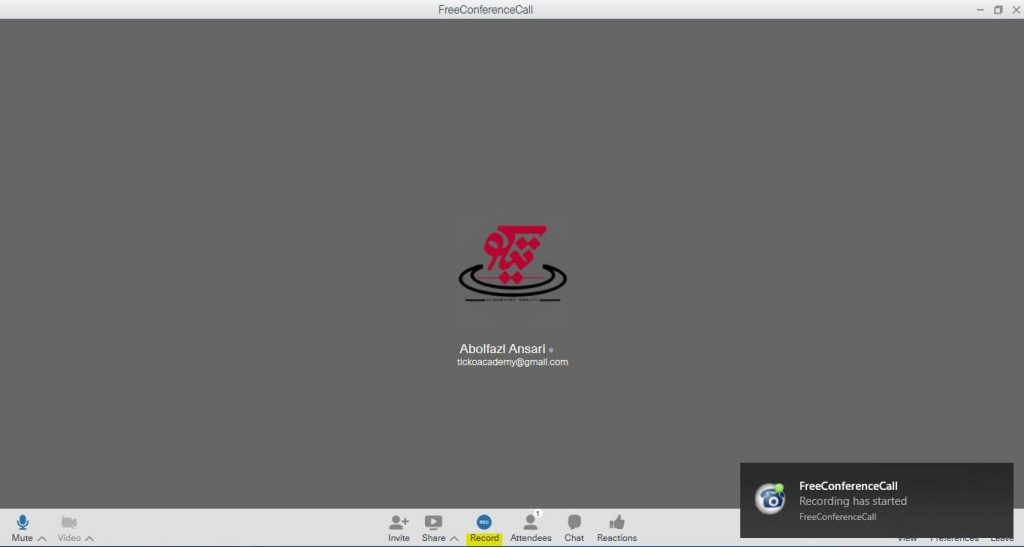
پس از پایان وبینار باید مجدد روی دکمه Record کلیک کنید تا ضبط به اتمام برسد. حال به صفحه حساب کاربری خود در سایت freeconferencecall بروید. از منوهای بالای صفحه روی Online Meetings کلیک کرده و سپس گزینه Broadcaster را انتخاب کنید.
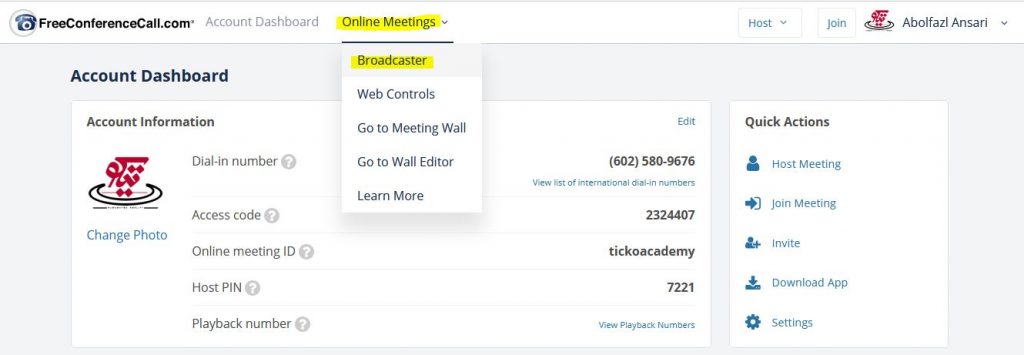
در صفحه باز شده اگر جلسات ضبط شده شما به نمایش در نیامد، در بخش Filter گزینه Conference only را انتخاب و روی دکمه Search بزنید. در قسمت پایین لیستی از جلسات ضبط شده برای شما به نمایش در میآید. با زدن روی دکمه Broadcast میتوانید همین جلسه ضبط شده را مجدد در وبینار خود به نمایش بگذارید.
قسمت Description هم مربوط به توضیحات جلسه است. Duration مدت زمان جلسه ضبط شده وبینار کاملا رایگان را به شما نمایش میدهد. در بخش Date نیز تاریخ و ساعت ضبط جلسه آنلاین را میتوانید مشاهده کنید. در قسمت Options نیز چهار گزینه وجود دارد که میتوانید با آنها جلسه ضبط شده را مشاهده، حذف و دانلود کنید یا آن را با دیگران به اشتراک بگذارید. در بخش Size نیز حجم فایل ضبط شده را به نمایش میگذارد.
این سایت برای شما یک گیگابایت فضای ذخیرهسازی رایگان در نظر گرفته که میتوانید با پرداخت هزینه آن را افزایش دهید. اما به نظر میرسد همین یک گیگابایت برای برگزاری وبینار کافی است. به عنوان مثال ما دوره لذت فتوشاپ را با همین سایت در 10 جلسه یک ساعته ارایه کردیم. حجم این 10 ساعت آموزش 750 مگابایت بیشتر نشد. ضمن اینکه میتوانید با دانلود جلسات ضبط شده و سپس حذف آنها فضای خالی را مدیریت کنید.
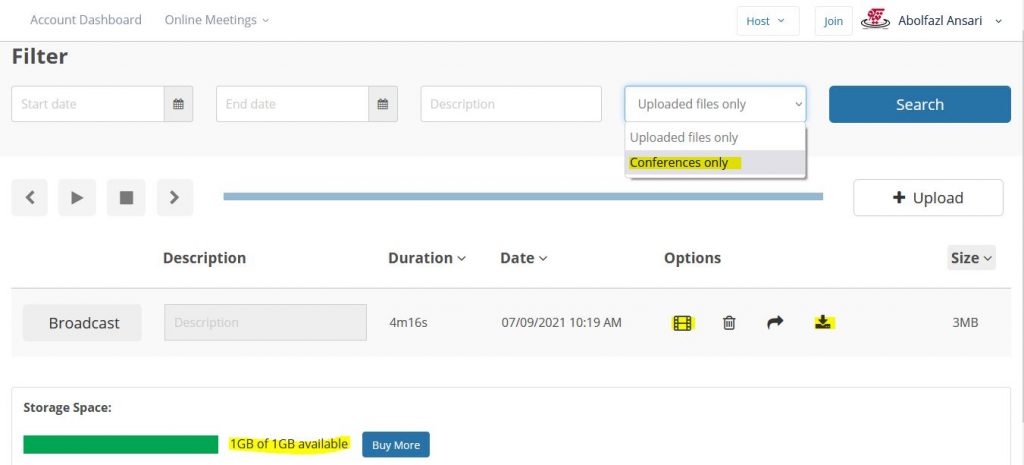
برای اینکه به شرکتکنندگان اجازه دانلود مستقیم از سایت را بدهید ابتدا در بخش Options هر جلسه ضبط شده روی گزینه Recording Playback کلیک کنید.
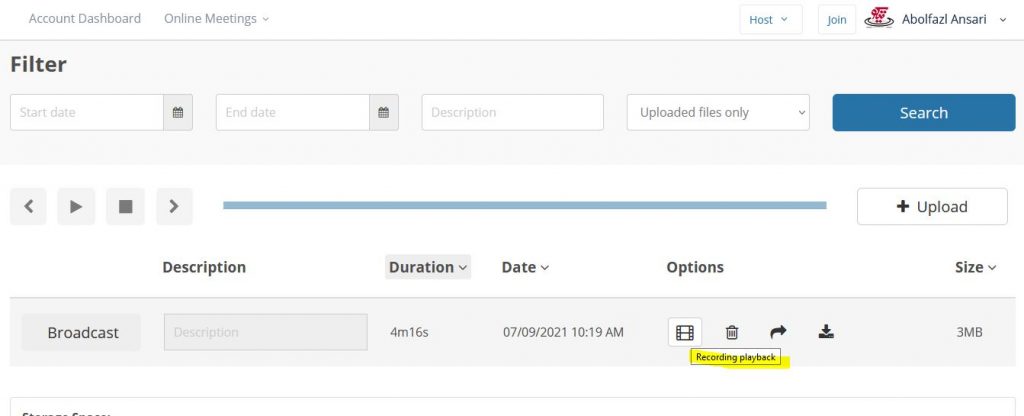
شما وارد صفحهای میشوید که میتوانید فیلم ضبط شده را مشاهده کنید. در پایین فیلم از بخشShare Recording Link آدرس فیلم ضبط شده را کپی کنید و در اختیار شرکتکنندگان قرار دهید.
اگر احساس میکنید باید مقداری از ابتدای جلسه را حذف کنید، گزینه Start at را فعال و زمان شروع را مشخص کنید.
اگر میخواهید شرکتکنندگان بتوانند فیلم جلسه را دانلود کنند، باید گزینهAllow Participants to Download Recording را فعال کنید. در غیر اینصورت آنها فقط قادر به مشاهده آنلاین خواهند بود.
همچنین با زدن روی گزینه Show More در پایین صفحه قادر خواهید بود فیلم ضبط شده را در وبسایت خود به صورت مستقیم به نمایش بگذارید. برای اینکار در بخش Embed to Website یک کد در اختیار شما قرار میگیرد که باید آن را کپی و در هر بخشی از سایتتان که دوست دارید جاگذاری کنید.
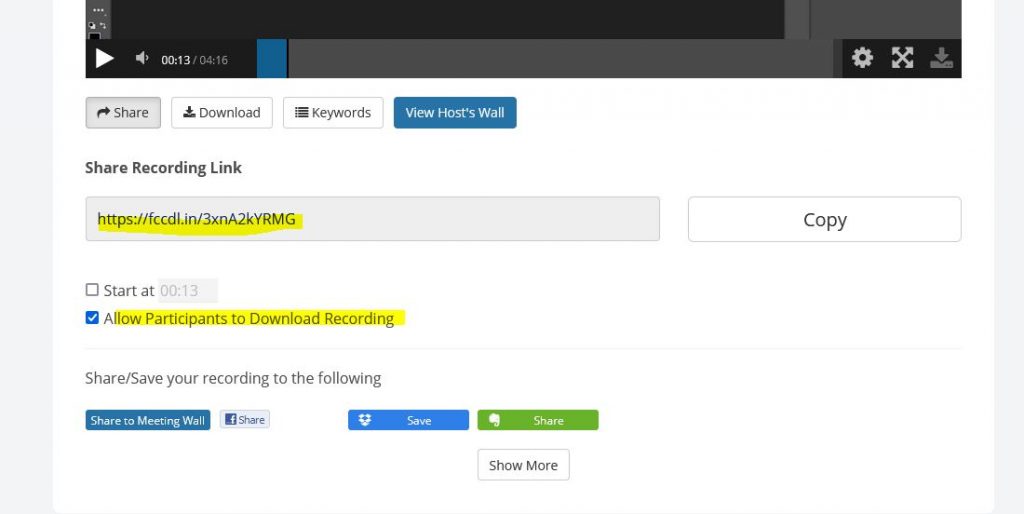
در این مقاله به آموزش برگزاری وبینار کاملا رایگان، آن هم با تمام جزئیات و راهنمایی کامل پرداختیم. امیدوارم که با این آموزش بتوانید وبینارهای عالی برگزار کنید. این آموزش در سایتهای دیگر با قیمتهای مختلف به فروش گذاشته شده است. اما آکادمی آموزشی تیکو سعی کرده با ارایه رایگان آن به مدرسان و برگزارکنندگان وبینار کمک کند.
تمامی حقوق این سایت متعلق به ابوالفضل انصاری است. این سایت در زمینه آموزش و تحت قوانین جمهوری اسلامی ایران فعالیت میکند.
این پیشنهاد یکبار برای شما نمایش داده میشود.

اگر کودک 3 تا 7 سال دارید…
هدیهای ارزان و مناسب برای کودکان، دوستان و آشنایان
4 پاسخ
سلام و خسته نباشید ممنون از مطلب مفیدتون در مورد وبینار
من عضو شدم ولی افرادی که میخوان شرکت کنن تو وبینار تصویر من رو نمیبینن
حتی قسمت ویدیو هم فعال هستش
چه کار باید کرد
سلام دوست عزیز، آیا از قسمت Share اقدام به اشتراکگذاری نمودهاید؟
سلام و تشکر فراوان. برای مخاطبین که می خواهند شرکت کنند فقط گزینه گدانلود اپ” از گوگل پلی و گوگل استور می اید و از طریق وبسایت امکان جوین و اتصال ندارند. این شرایط را سخت میکنه. لطفا راهنمایی کنید . مرسی
سلام دوست عزیز
همان طور که در قسمت «شرکتکنندگان چگونه وارد محیط وبینار شوند؟» با تصاویر توضیح داده شده، شرکت کنندگان باید روی گزینه Use Web Version کلیک کنند تا بتوانند از طریق مرورگر وارد وبینار شوند.